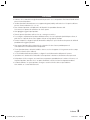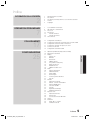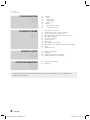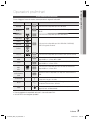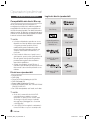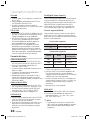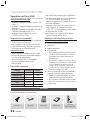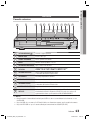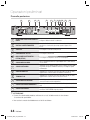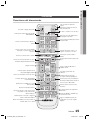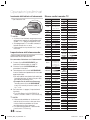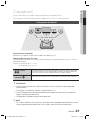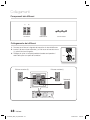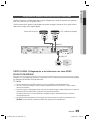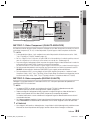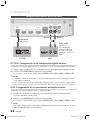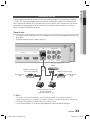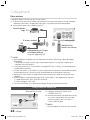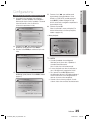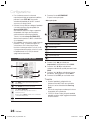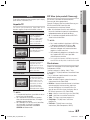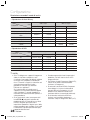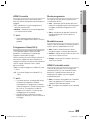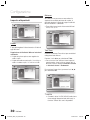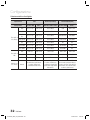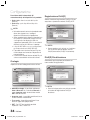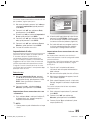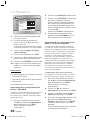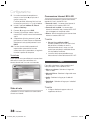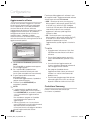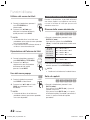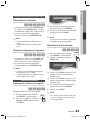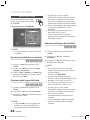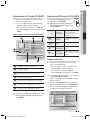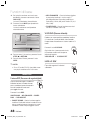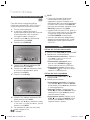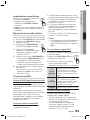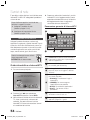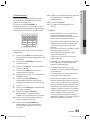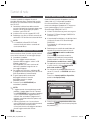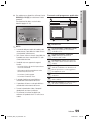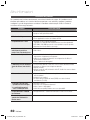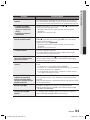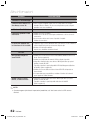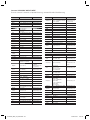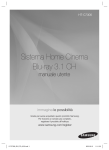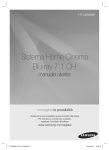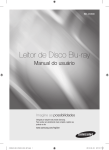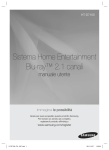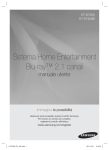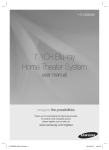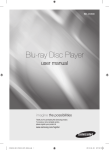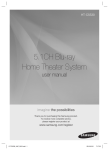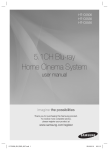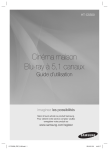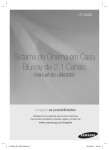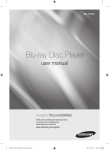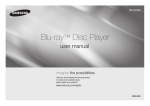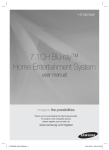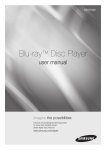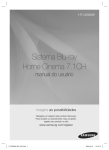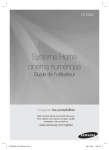Download Sistema Home Cinema Blu
Transcript
HT-C5200 Sistema Home Cinema Blu-ray 2.1 CH manuale utente immagina le possibilità Grazie per avere acquistato questo prodotto Samsung. Per ricevere un servizio più completo, registrare il prodotto all'indirizzo www.samsung.com/register HT-C5200_ELS_ITA_0303.indd 1 2010-03-04 9:31:49 Informazioni sulla sicurezza Avvertenze per la sicurezza PER RIDURRE IL RISCHIO DI SCOSSE ELETTRICHE, NON RIMUOVERE IL COPERCHIO (O LA PARTE POSTERIORE). ALL'INTERNO NON VI SONO PARTI RIPARABILI DALL'UTENTE. PER LA MANUTENZIONE RIVOLGERSI AL PERSONALE DI ASSISTENZA QUALIFICATO. ATTENZIONE RISCHIO DI SCOSSE ELETTRICHE NON APRIRE Questo simbolo indica la presenza di "tensione pericolosa" all'interno del prodotto, che comporta il rischio di scosse elettriche o lesioni. ATTENZIONE : PER EVITARE SCOSSE ELETTRICHE, INSERIRE A FONDO LO SPINOTTO PIÙ LARGO DELLA SPINA NELLA RELATIVA PRESA. AVVERTENZA • Per ridurre il rischio di incendio o di scosse elettriche, non esporre questo apparecchio alla pioggia o all'umidità. ATTENZIONE • Non schizzare o sgocciolare liquidi sull'apparecchio e non porre su di esso oggetti contenenti liquidi, come ad esempio vasi. • Poiché la presa di rete viene utilizzata per scollegare l'apparecchio, deve essere facilmente accessibile in qualsiasi momento. • Questa apparecchiatura deve essere sempre collegata a una presa di rete con collegamento a terra. • Per scollegare l'apparecchio dalla corrente è necessario estrarre la spina dalla presa; perciò la presa dovrà essere facilmente accessibile. CLASS 1 KLASSE 1 LUOKAN 1 KLASS 1 PRODUCTO Questo simbolo indica istruzioni importanti che accompagnano il prodotto. LASER PRODUCT LASER PRODUKT LASER LAITE LASER APPARAT LÁSER CLASE 1 PRODOTTO LASER CLASSE 1 Questo lettore CD è classificato come prodotto LASER DI CLASSE 1. L'utilizzo di comandi, regolazioni o funzioni che si riferiscono a procedure diverse da quelle specificate può provocare l'esposizione a radiazioni pericolose. ATTENZIONE • UN RAGGIO LASER INVISIBILE VIENE EMESSO NEL CASO IN CUI L'APPARECCHIO VENGA APERTO CON IL SISTEMA DI INTERBLOCCO NON FUNZIONANTE IN MODO CORRETTO, O ESCLUSO. EVITARE LA DIRETTA ESPOSIZIONE AL RAGGIO LASER. “Questo apparecchio è fabbricato in conformità al D.M. 28.08.95 N. 548 ed in particolare a quanto specificato nell’art. 2, comma 1” 2 Italiano HT-C5200_ELS_ITA_0303.indd 2 2010-03-04 9:32:13 Precauzioni • Verificare che le caratteristiche degli alimentatori CA presenti in casa corrispondano all'etichetta di identificazione posta sul retro del prodotto. • Installare il prodotto orizzontalmente su un supporto adeguato (mobile), verificando che vi sia spazio sufficiente per una corretta ventilazione (7,5 - 10 cm). • Non sistemare il prodotto su amplificatori o altri dispositivi che potrebbero diventare caldi. Assicurarsi che le aperture di ventilazione non siano coperte. • Non appoggiare oggetti sopra il prodotto. • Prima di spostare il prodotto, verificare che non contenga nessun disco. • Per scollegare completamente il prodotto dall'alimentazione, staccare la spina principale dalla presa di rete, in particolare se si prevede di non usare l'apparecchio per un lungo periodo di tempo. • Durante i temporali, scollegare la spina di alimentazione dalla presa. I picchi di alta tensione provocati dai fulmini potrebbero danneggiare il prodotto. • Non esporre il prodotto alla luce diretta del sole o altre fonti di calore. Questo potrebbe portare al surriscaldamento e al malfunzionamento del prodotto. • Tenere il prodotto lontano da fonti di umidità e calore eccessivo e da apparecchi che generano un forte campo magnetico o elettrico (ad es. diffusori). • In caso di malfunzionamento del prodotto, scollegare il cavo di alimentazione dalla presa di corrente. • Il prodotto non è destinato all'uso industriale. Questo prodotto è destinato esclusivamente all'uso personale. • Se il prodotto o il disco vengono conservati a basse temperature, potrebbe formarsi condensa. In inverno, se si trasporta il prodotto, attendere circa 2 ore prima di utilizzarlo, in modo che ritorni a temperatura ambiente. • Le batterie utilizzate con questo prodotto contengono sostanze chimiche dannose per l'ambiente. Non smaltirle con i comuni rifiuti domestici. Italiano HT-C5200_ELS_ITA_0303.indd 3 3 2010-03-04 9:32:13 Informazioni sulla sicurezza Precauzioni per la manipolazione e la conservazione dei dischi I graffi sui dischi, anche piccoli, possono ridurre la qualità dell'audio e dell'immagine o far "saltare" i dischi. Prestare particolare attenzione a non graffiare i dischi. Manipolazione dei dischi • Non toccare il lato di riproduzione dei dischi. • Tenere i dischi per i bordi, senza toccare la superficie con le dita. • Non incollare carta o nastro adesivo sui dischi. Conservazione dei dischi • Non esporre alla luce diretta del sole. • Conservare in un luogo fresco e ventilato. • Conservare in una custodia di protezione pulita. Conservare in posizione verticale. ✎ NOTA Fare in modo che i dischi non si sporchino. Non caricare dischi crepati o graffiati. Manipolazione e conservazione dei dischi Se sui dischi sono presenti impronte o sporcizia, pulirli con un detergente delicato diluito in acqua e asciugarli con un panno morbido. • Pulire i dischi strofinando delicatamente dall'interno all'esterno. ✎ NOTA Licenza • Questo prodotto è dotato di una tecnologia di protezione del copyright tutelata da brevetti U.S.A. e altri diritti di proprietà intellettuale. L'uso di questa tecnologia di protezione del copyright deve essere autorizzato da Rovi Corporation ed è limitato all'uso domestico e ad altri usi limitati, salvo diversa autorizzazione da parte di Rovi Corporation. È vietato effettuare operazioni di "reverse engineering" o di smontaggio. • INFORMAZIONI SUI VIDEO DIVX: DivX® è un formato video digitale creato da DivX, Inc. Questo è un dispositivo ufficiale certificato DivX che riproduce video DivX. Per ulteriori informazioni e per gli strumenti software per la conversione dei file in video DivX, visitare il sito www. divx.com. INFORMAZIONI SUI DIVX VIDEO ON DEMAND: Questo dispositivo certificato DivX® deve essere registrato per consentire la riproduzione di contenuto DivX video on demand (VOD). Per generare il codice di registrazione, cercare la sezione DivX VOD nel menu di configurazione del dispositivo. Visitare il sito vod.divx.com con questo codice per completare il processo di registrazione e ottenere maggiori informazioni sul DivX VOD. DivX certificato per riprodurre video DivX fino a HD 1080p, compresi i contenuti premium. • iPod è un marchio di Apple Inc. registrato negli Stati Uniti e in altri Paesi. iPhone è un marchio di Apple Inc. Copyright © 2010 Samsung Electronics Co., Ltd. Tutti i diritti riservati. Il contatto di aria calda con le parti fredde all'interno del prodotto può provocare condensa. Se si forma condensa all'interno, il prodotto potrebbe non funzionare correttamente. In questo caso, rimuovere il disco e lasciare il prodotto acceso per una o due ore, senza eseguire alcuna operazione. 4 Italiano HT-C5200_ELS_ITA_0303.indd 4 2010-03-04 9:32:13 Indice Avvertenze per la sicurezza Precauzioni Precauzioni per la manipolazione e la conservazione dei dischi Licenza Copyright OPERAZIONI PRELIMINARI 7 8 12 13 13 14 15 Icone utilizzate nel manuale Tipi di dischi e caratteristiche Accessori Descrizione Pannello anteriore Pannello posteriore Telecomando COLLEGAMENTI 17 19 21 22 23 24 Collegamento dei diffusori Collegamento di dispositivi esterni/del televisore tramite HDMI Collegamento dell'uscita video al televisore Collegamento dell'audio da apparecchi esterni Connessione alla rete Collegamento dell'antenna FM CONFIGURAZIONE 25 26 27 27 27 27 29 29 29 29 29 30 30 31 31 31 33 33 33 33 33 33 33 34 34 34 35 35 38 38 38 39 39 39 Operazioni preliminari (Impostazione iniziale) Impostazione del menu Display Aspetto TV BD Wise Risoluzione HDMI Formatta Fotogramma Video(24Fs) Modo progressivo Modalità ancora HDMI Profondità colori Audio Imposta altoparlanti Ottimizzatore EQ Audio HDMI Uscite Digital Controllo gamma dinamica Sinc AV Sistema Impostazione iniziale Dimens. schermo Internet@TV Anynet+(HDMI-CEC) Cancella i dati BD Orologio Registrazione DivX(R) DivX(R) Disattivazione Impostaz. rete Impostazioni di rete Stato di rete Connessione Internet BD-LIVE Lingua Sicurezza Grado Blocco Canale Cambia Password 2 7 17 25 ITALIANO 2 3 4 4 4 INFORMAZIONI SULLA SICUREZZA Italiano HT-C5200_ELS_ITA_0303.indd 5 5 2010-03-04 9:32:14 Indice CONFIGURAZIONE 39 39 39 39 39 40 40 40 Generale Sfondo Risp. energia Display frontale Suono on/off Supporto Aggiornamento software Contattare Samsung FUNZIONI DI BASE 41 41 42 43 43 44 46 48 49 50 50 52 Riproduzione di un disco Uso del menu del disco, dei titoli e popup Utilizzo delle funzioni di ricerca e salto Riproduzione rallentata/riproduzione passo a passo Riproduzione ripetuta Uso del tasto TOOLS Ascolto di musica Modo audio Riproduzione di un'immagine Riproduzione da un dispositivo di memorizzazione USB Radio Utilizzo di un iPod SERVIZI DI RETE 54 58 58 58 Utilizzo di Internet@TV BD-LIVE™ Notifica di aggiornamento software Utilizzo della funzione Condividi tutto ALTRE INFORMAZIONI 60 63 Risoluzione dei problemi Specifiche 39 41 54 60 • Le figure e le illustrazioni del presente Manuale utente sono fornite soltanto come riferimento. Possono differire rispetto all'aspetto effettivo del prodotto. 6 Italiano HT-C5200_ELS_ITA_0303.indd 6 2010-03-04 9:32:14 01 Operazioni preliminari Operazioni preliminari Icone utilizzate nel manuale Prima di leggere il manuale utente, tenere presente le seguenti indicazioni. Termine Logo Icona h z Z BD-ROM BD-RE/-R DVD-VIDEO Definizione Indica una funzione disponibile per i dischi BD-ROM. Indica una funzione disponibile per i dischi BD-RE/-R registrati in formato BD-RE. Indica una funzione disponibile per i dischi DVD-VIDEO. DVD-RW(V) DVD-R y DVD+RW Indica una funzione disponibile per i dischi DVD+RW o DVD-RW(V)/ DVD-R/+R registrati e finalizzati. DVD+R CD audio MP3 WMA - JPEG - DivX MKV MP4 DivX Dispositivo di memorizzazione USB - ATTENZIONE - NOTA - Tasto di scelta rapida - o w G Indica una funzione disponibile per i CD-RW/-R audio (formato CD-DA). Indica una funzione disponibile per i dischi CD-RW/-R, DVD-RW/-R o supporti USB con contenuto MP3 o WMA. Indica una funzione disponibile per i dischi CD-RW/-R, DVD-RW/-R o supporti USB con contenuto JPEG. x Indica una funzione disponibile per i dischi CD-RW/-R, DVD-RW/-R o supporti USB con contenuto DivX. F Riguarda una funzione disponibile su un dispositivo di memorizzazione USB. ! ✎ Indica una situazione in cui una funzione non è attiva o in cui è possibile che le impostazioni vengano cancellate. Indica un suggerimento o un'istruzione nella pagina che aiutano a comprendere il funzionamento dell'unità. Consente un accesso diretto e facile alla funzione premendo l'apposito tasto sul telecomando. • Questo prodotto è compatibile solo con il sistema di colori PAL. • I dischi NTSC non vengono riprodotti. Italiano HT-C5200_ELS_ITA_0303.indd 7 7 2010-03-04 9:32:14 Operazioni preliminari Tipi di dischi e caratteristiche Loghi dei dischi riproducibili Compatibilità dei dischi Blu-ray Blu-ray è un formato nuovo e in evoluzione. Di conseguenza è possibile che si verifichino problemi di compatibilità. Non tutti i dischi sono compatibili e non tutti i dischi verranno riprodotti. Per ulteriori informazioni, vedere la sezione Tipi di dischi e caratteristiche di questo manuale. In caso di problemi di compatibilità, contattare il centro di assistenza clienti SAMSUNG. ✎ NOTA La funzione di riproduzione potrebbe non essere disponibile con alcuni tipi di disco oppure quando si eseguono operazioni specifiche, come la modifica dell'angolo di visualizzazione o del formato. Informazioni dettagliate sui dischi sono stampate sulla custodia. Farvi riferimento, se necessario. Fare in modo che il disco non si sporchi e non si graffi. Impronte, sporco, polvere, graffi o depositi di fumo di sigaretta sulla superficie di registrazione potrebbero danneggiare il disco rendendone impossibile la riproduzione. Quando viene riprodotto un titolo BD-Java, il caricamento può richiedere più tempo rispetto a un titolo normale o alcune funzioni potrebbero essere rallentate. Dischi non riproducibili Disco Blu-ray Dolby Digital Plus Sistema di trasmissione PAL in UK, Francia, Germania, ecc. Dolby TrueHD Audio DTS-HD ad alta risoluzione Java Audio master DTS-HD | Essential BD-LIVE • • • • • • Disco HD DVD DVD-RAM Disco DVD-R for Authoring da 3,9 GB. DVD-RW(modo VR) Super Audio CD(eccetto CD layer) Disco DVD-ROM/PD/MV, ecc. CVD/CD-ROM/ CDV/CD-G/CD-I/LD • Per i CDG viene riprodotto solo l'audio, non il video. ✎ NOTA Alcuni dischi commerciali e alcuni dischi DVD acquistati all'estero potrebbero non essere riproducibili con questo prodotto. Quando questi dischi vengono riprodotti, vengono visualizzati i messaggi "Impossibile leggere disco. Controllare codice regionale.". I dischi DVD-R/-RW non registrati correttamente in formato DVD Video non possono essere riprodotti. 8 Italiano HT-C5200_ELS_ITA_0303.indd 8 2010-03-04 9:32:15 01 Tipi di dischi Sia il prodotto sia i dischi sono codificati in base alla regione. Per poter riprodurre un disco è necessario che i due codici corrispondano. Se i codici non corrispondono, il disco non viene riprodotto. BD-ROM Tipo di disco Blu-ray I dischi Blu-ray sono di sola lettura. I dischi BD-ROM contengono dati preregistrati. Anche se i BD-ROM possono contenere dati di qualsiasi formato, la maggior parte dei dischi BD-ROM contiene filmati ad alta definizione per la riproduzione sul prodotto. Questo prodotto può riprodurre dischi BD-ROM commerciali preregistrati. Codice regionale Zona BD-RE/BD-R A America del Nord, America centrale, America del Sud, Corea, Giappone, Taiwan, Hong Kong e Sud-est asiatico. B Europa, Groenlandia, territori francesi, Medio Oriente, Africa, Australia e Nuova Zelanda. DVD-VIDEO C India, Cina, Russia, Asia centrale e meridionale. 1 USA, territori USA e Canada 2 Europa, Giappone, Medio Oriente, Egitto, Sudafrica, Groenlandia 3 Taiwan, Corea, Filippine, Indonesia, Hong Kong 4 Messico, America del Sud, America centrale, Australia, Nuova Zelanda, Isole del Pacifico, Caraibi 5 Russia, Europa orientale, India, maggior parte dei paesi africani, Corea del Nord, Mongolia 6 Cina DVD-VIDEO Operazioni preliminari Codice regionale Disco Blu-ray riscrivibile/disco Blu-ray registrabile. BD-RE/BD-R è il formato ideale per eseguire backup o registrare video personali. • Un disco versatile digitale (DVD) può contenere fino a 135 minuti di immagini, 8 lingue audio e 32 lingue per i sottotitoli. Dispone della compressione MPEG-2 per le immagini e del Dolby Digital surround che consente di ottenere immagini vivide e nitide di qualità. • Passando dal primo al secondo strato di un disco video DVD a due strati, può verificarsi una distorsione momentanea dell'immagine e dell'audio. Questo non è un malfunzionamento del prodotto. • Una volta finalizzato, un disco DVD-RW/-R registrato in modo video diventa un DVD Video. I DVD commerciali preregistrati (prestampati) contenenti filmati vengono anche chiamati DVD Video. Questo prodotto può riprodurre dischi DVD commerciali preregistrati (dischi DVD Video) contenenti filmati. DVD-R/-RW • Una volta finalizzato, un disco DVD-R/-RW registrato in modo video diventa un DVD Video. La riproducibilità può dipendere dalle condizioni di registrazione. • Questo prodotto può riprodurre dischi DVD-R registrati e finalizzati con un videoregistratore DVD Samsung. • La riproduzione può essere effettuata con dischi DVD-RW nel modo video e solo finalizzati. DVD+RW • Questo prodotto può riprodurre un disco DVD+RW registrato con un videoregistratore DVD. La riproducibilità può dipendere dalle condizioni di registrazione. DVD+R • Questo prodotto può riprodurre dischi DVD+R registrati e finalizzati con un registratore DVD. La riproducibilità può dipendere dalle condizioni di registrazione. Italiano HT-C5200_ELS_ITA_0303.indd 9 9 2010-03-04 9:32:15 Operazioni preliminari CD audio DivX(Digital Video Express) • Un disco audio su cui è registrato un audio PCM da 44,1 kHz. • Questo prodotto può riprodurre dischi CD-R e CD-RW audio in formato CD-DA. • Il prodotto potrebbe non essere in grado di riprodurre alcuni dischi CD-R o CD-RW a causa delle condizioni di registrazione. DivX è un formato di file video basato sulla tecnologia di compressione MPEG4, sviluppato da Microsoft per distribuire su Internet dati audio e video in tempo reale. Utilizza MPEG4 per la codifica video e MP3 per la codifica audio; così gli utenti possono guardare i film con una qualità video e audio simile a quella dei DVD. CD-R/-RW Formati supportati(DivX) • Utilizzare dischi CD-R/-RW da 700 MB(80 minuti). Se possibile, non utilizzare dischi da 800 MB(90 minuti) o superiori: potrebbero non essere riproducibili. • Se il disco CD-R/RW non è stato registrato come sessione chiusa, potrebbe verificarsi un ritardo all'inizio della riproduzione del disco oppure i file registrati potrebbero non venire riprodotti. • Alcuni dischi CD-R/-RW potrebbero non essere riproducibili con questo prodotto, a seconda del dispositivo utilizzato per masterizzarli. Per quanto riguarda i contenuti registrati su supporti CD-R/-RW da CD per uso personale, la riproducibilità potrebbe variare in funzione del contenuto e del disco. Questo prodotto supporta soltanto i formati indicati di seguito. Se non sono supportati né il formato video né quello audio, possono verificarsi problemi quali immagini distorte o assenza dell'audio. Formati video supportati Formato AVI Versioni supportate DivX3.11~DivX5.1, XviD Formati audio supportati Formato Utilizzo di dischi MP3 MP3 80~384kbps 44,1 khz • Possono essere riprodotti dischi CD-R/-RW, DVDRW/-R registrati in formato UDF, ISO9660 o JOLIET. • Possono essere riprodotti solo file MP3 con estensione ".mp3" o ".MP3". • La gamma di bitrate riproducibile è compresa tra 56 Kbps e 320 Kbps. • La frequenza di campionamento riproducibile è compresa tra 32 KHz e 48 KHz. • Il prodotto può gestire un massimo di 1500 file e cartelle sotto una cartella principale. Per i file MP3 registrati con VBR(bitrate variabile), l'audio può essere aumentato o ridotto. AC3 128~384kbps 44,1/48 khz DTS 1.5Mbps 44,1 khz Utilizzo di dischi JPEG • Possono essere riprodotti dischi CD-R/-RW, DVDRW/-R registrati in formato UDF, ISO9660 o JOLIET. • Possono essere visualizzati solo file JPEG con estensione ".jpg", ".JPG", ".jpeg" o "JPEG". • È supportato il formato JPEG progressivo. DVD-RW/-R (V) • Formato usato per registrare dati su dischi DVD-RW o DVD-R. Il disco può essere riprodotto su questo lettore dopo essere stato finalizzato. • Se un disco è stato registrato in modo video con un registratore di un altro produttore ma non è stato finalizzato, non può essere riprodotto con questo apparecchio. 10 Bitrate Frequenza di campionamento Formato del disco • I file DivX, compresi i file audio e video, creati in formato DTS possono supportare solo fino a 6 Mbps. • Formato: Anche se la risoluzione predefinita dei DivX è 640x480 pixel (4:3), questo prodotto supporta fino a 800x600 pixel (16:9). Le risoluzioni superiori a 800 non sono supportate. • Quando si riproduce un disco con una frequenza di campionamento superiore a 48 khz o 320 kbps, può verificarsi un tremolio dello schermo durante la riproduzione. • Qpel e gmc non sono supportati. MKV, MP4 • CD-R/-RW, DVD-R/-RW, USB, PC streaming • Possono essere riprodotti file video con le seguenti estensioni. : .avi, .divx, .mkv, .mp4, . AVI, .DIVX, .MKV, .MP4 ✎ NOTA È possibile che alcuni dischi in formato DivX, MKV e MP4 non vengano riprodotti a seconda della risoluzione video e della frequenza dei fotogrammi. Italiano HT-C5200_ELS_ITA_0303.indd 10 2010-03-04 9:32:16 01 File video supportati Estensione file *.avi Contenitore Codec video Codec audio Risoluzione Divx 3.11/4.x/5.1/6.0 MP3 AC3 DTS WMA PCM 1920x1080 XviD AVI MP4v3 H.264 BP/MP/HP 1920x1080 1920x1080 1920x1080 1920x1080 VC-1 AP(wmv1) *.mkv *.wmv DivX 5.1/6.0 MKV XviD WMV *.mp4 MP4 *.mpg *.mpeg PS MP3 AC3 DTS 1920x1080 1920x1080 H.264 BP/MP/HP 1920x1080 VC-1 AP 1920x1080 WMA VC-1 SM MP4 (mp4v) H.264 BP/MP/HP MPEG1 MPEG2 H.264 BP/MP/HP Operazioni preliminari Formati file supportati 1920x1080 1920x1080 AAC 1920x1080 1920x1080 MP1, 2 AC3 DTS 1920x1080 1920x1080 File musicali supportati Estensione file Contenitore Codec video Intervallo supportato *.mp3 MP3 MP3 - WMA Compatibile con WMA versione 10 * Frequenze di campionatura (in kHz) - 8, 11, 16, 22, 32, 44.1, 48 * Bit rate - Tutti i bit rate compresi tra 5 kbps e 384 kbps *.wma WMA Italiano HT-C5200_ELS_ITA_0303.indd 11 11 2010-03-04 9:32:16 Operazioni preliminari Specifiche dell'host USB Specifiche dell'host USB • Supporta i dispositivi conformi a USB 1.1 o USB 2.0. • Supporta i dispositivi collegati tramite cavo di tipo USB A. • Supporta i dispositivi compatibili con UMS (USB Mass Storage Device) V1.0. • Supporta la formattazione file system FAT(FAT, FAT16, FAT32). Dispositivi non compatibili • Non supporta i dispositivi che richiedono l'installazione di un driver separato sul PC (Windows). • Non supporta la connessione a hub USB. • I dispositivi USB collegati utilizzando una prolunga USB potrebbero non essere riconosciuti. Limitazioni d’uso • Se sul dispositivo collegato sono installate più unità (o partizioni), è possibile collegare una sola unità (o partizione). • Alcuni dispositivi USB 1.1 potrebbero provocare differenze nella qualità dell'immagine. Formati file supportati Formato Immagine fissa Musica Nome del file Estensione file Bitrate Versione Pixel Frequenza di campionamento JPG JPG .JPEG – – 640x480 – MP3 .MP3 80~384kbps – – 44,1 kHz • CBI (Control/Bulk/Interrupt) non è supportato. • Le videocamere digitali che usano il protocollo PTP o che richiedono l'installazione di programmi aggiuntivi per il collegamento al PC non sono supportate. • I dispositivi che usano il file system NTFS non sono supportati. (È supportato solo il file system FAT 16/32 (File Allocation Table (tabella di allocazione file) 16/32)). • Non funziona con i dispositivi MTP (Media Transfer Protocol) abilitati Janus. Dispositivi USB che possono essere utilizzati con questo prodotto 1. Dispositivo di memorizzazione USB 2. Lettore MP3 3. Videocamera digitale 4. HDD rimovibile • Sono supportati gli HDD rimovibili da meno di 160 Gbyte. Gli HDD rimovibili da 160 Gbyte o più potrebbero non essere riconosciuti da alcuni dispositivi. • Se il dispositivo collegato non funziona a causa di un'alimentazione insufficiente, è possibile utilizzare un cavo di alimentazione separato per fornire corrente in modo che funzioni correttamente. Il connettore del cavo USB può differire a seconda del produttore del dispositivo USB. 5. Lettore di schede USB: Lettore di schede USB a singolo slot e lettore di schede USB multislot. • Il lettore di schede USB potrebbe non essere supportato dai prodotti di alcune marche. • Se su un lettore multischeda vengono installati dispositivi con più memorie, possono verificarsi dei problemi. Accessori Controllare di seguito gli accessori forniti. FUNCTION TV SOURCE POWER BD RECEIVER/TV SLEEP RDS DISPLAY TA 1 2 PTY- PTY SEARCH 4 5 7 8 3 PTY+ 6 9 FULL SCREEN REPEAT 0 MUTE TUNING /CH VOL S/W LEVEL DISC MENU MENU TITLE MENU POPUP TOOLS INFO RETURN EXIT TUNER MEMORY A INTERNET@ Cavo video 12 Antenna FM Dock per iPod Manuale utente B C V-SOUND MO/ST D DSP Telecomando /batterie (formato AAA) Italiano HT-C5200_ELS_ITA_0303.indd 12 2010-03-04 9:32:16 01 Operazioni preliminari Descrizione Pannello anteriore 2 1 3 4 5 6 7 8 9 10 11 12 1 2 3 4 5 TASTO DI ACCENSIONE ( 6 TASTO FUNC 7 TASTO INDIETRO & SALTO 8 9 TASTO ARRESTO Interrompe la riproduzione del disco. TASTO RIPRODUZIONE/PAUSA Riproduce un disco o mette in pausa la riproduzione. 10 TASTO AVANTI & SALTO Passa al titolo/capitolo/traccia successivo. Si sintonizza sulla stazione FM successiva. 11 CONTROLLO DEL VOLUME Regolazione del volume. 12 PORTA USB Qui è possibile collegare un dispositivo di memorizzazione USB e utilizzarlo come dispositivo di memorizzazione durante il collegamento a BD-LIVE. Può anche essere usato per gli aggiornamenti del software e per la riproduzione di MP3/JPEG/DivX/MKV/MP4. ) Accende e spegne il prodotto. VANO DEL DISCO Inserire il disco qui. SENSORE TELECOMANDO Rileva i segnali del telecomando. DISPLAY Mostra lo stato di riproduzione, l’ora, ecc. TASTO DI APERTURA/CHIUSURA Apre e chiude il vano del disco. I modi vengono selezionati nella sequenza indicata di seguito: BD/DVD D. IN AUX HDMI 1 HDMI 2 FM Ritorna al titolo/capitolo/traccia precedente. Si sintonizza sulla stazione FM precedente. ✎ NOTA Gli aggiornamenti software effettuati tramite la presa USB host devono essere effettuati esclusivamente con una chiavetta USB. I dispositivi USB che consumano più di 500mA richiedono un alimentatore separato per il normale funzionamento. I dispositivi HDD USB non possono essere utilizzati per la memorizzazione di dati BD (BD-LIVE). Italiano HT-C5200_ELS_ITA_0303.indd 13 13 2010-03-04 9:32:17 Operazioni preliminari Pannello posteriore 1 2 3 4 5 6 7 8 FM ANT. 9 10 LAN DIGITAL AUDIO IN HDMI IN 11 12 COMPONENT OUT HDMI OUT iPod OPTICAL SPEAKER IMPEDANCE : 3 WIRELESS LAN AUX VIDEO OUT 1 CONNETTORI DI USCITA DIFFUSORI 2.1 CANALI Collegano i diffusori anteriori e subwoofer. 2 VENTOLA DI RAFFREDDAMENTO La ventola di raffreddamento fornisce aria fresca al prodotto per impedire che si surriscaldi e gira sempre quando l’apparecchio è acceso. 3 JACK iPod Per collegare il connettore dock per iPod. 4 JACK COASSIALE FM 75Ω Per collegare l'antenna FM. 5 JACK DI INGRESSO OTTICI DIGITALI ESTERNI (OPTICAL) Per collegare un dispositivo esterno con uscita digitale. 6 JACK DI INGRESSO HDMI Riceve contemporaneamente i segnali digitali video e audio usando un cavo HDMI. 7 JACK DI USCITA HDMI Utilizzando un cavo HDMI, collegare questo terminale di uscita HDMI al terminale di ingresso HDMI del televisore per la migliore qualità dell'immagine. 8 JACK LAN WIRELESS Utilizzabile per i servizi di rete (vedere alle pagine 54-59), BD-LIVE e aggiornamento software tramite un adattatore LAN wireless. 9 TERMINALE LAN Utilizzabile per i servizi di rete (vedere alle pagine 54-59), BD-LIVE e aggiornamento software sotto la connessione di rete. 10 JACK DI INGRESSO AUSILIARI Per il collegamento all'uscita analogica 2CH di un dispositivo esterno (come ad esempio un videoregistratore) 11 JACK DI USCITA VIDEO COMPONENT Per collegare un televisore con ingressi video Component a questi jack. 12 JACK DI USCITA VIDEO Collegare il jack di ingresso video del televisore (INGRESSO VIDEO) al connettore USCITA VIDEO di questo prodotto. ! ATTENZIONE Durante l'installazione del prodotto, verificare che su tutti i lati della ventola ci siano almeno 10 centimetri di spazio libero. Non ostruire la ventola di raffreddamento e i fori di ventilazione. 14 Italiano HT-C5200_ELS_ITA_0303.indd 14 2010-03-04 9:32:18 01 Descrizione del telecomando POWER FUNCTION TV SOURCE BD RECEIVER/TV SLEEP RDS DISPLAY TA Accende e spegne il prodotto. Premere per selezionare il modo BD RECEIVER/TV. 1 2 3 PTY- PTY SEARCH PTY+ Premere i tasti numerici per attivare le opzioni. 4 5 6 7 8 Premere questo tasto per visualizzare l'immagine a schermo intero su un televisore. FULL SCREEN 0 Permette di ripetere un titolo, un capitolo, una traccia o un disco. Premere per mettere in pausa un disco. MUTE Regola il volume. TUNING /CH VOL S/W LEVEL DISC MENU MENU TITLE MENU Premere per visualizzare il menu del disco. POPUP TOOLS INFO RETURN EXIT Selezionare e cambiare le voci del menu a video. Questi tasti vengono usati sia per i menu sul prodotto sia per varie funzioni dei dischi Blu-ray. Premere questo tasto per collegarsi a diversi servizi Internet@TV. Questo dà l'impressione di ascoltare un sistema audio a 5.1 canali. Usare la funzione RDS per ricevere le stazioni FM. Premere per cercare avanti o indietro. Disattiva temporaneamente l'audio. Ritorna al menu precedente. Impostare un'ora di disattivazione per spegnere il prodotto. 9 Premere per arrestare/riprodurre un disco. Premere questo tasto per utilizzare il menu Strumenti. Per aprire e chiudere il vano del disco. REPEAT Premere per saltare avanti o indietro. Premere questo per passare al menu della pagina iniziale. Tasto di selezione del modo. oppure premere per selezionare il modo video del televisore. TUNER MEMORY A INTERNET@ B C V-SOUND MO/ST D DSP Cerca le stazioni FM attive e cambia canale. È possibile regolare il livello del subwoofer. Premere questo tasto per accedere al menu popup/titolo. Premere questo tasto per visualizzare le informazioni sulla riproduzione durante la visione di un disco Blu-ray/DVD. Premere questo tasto per uscire dal menu. Per memorizzare una frequenza della radio. Selezionare MONO o STEREO per la trasmissione radio. Regola e stabilizza il livello del volume (processore di segnale digitale). Italiano HT-C5200_ELS_ITA_0303.indd 15 Operazioni preliminari Telecomando 15 2010-03-04 9:32:19 Operazioni preliminari Inserimento delle batterie nel telecomando * Tipo di batterie: AAA Elenco codici marche TV Marca Codice Marca Codice Admiral (M.Wards) 56, 57, 58 Mitsubishi/ MGA 18, 40, 59, 60, 75 A Mark 01, 15 MTC 18 NEC 18, 19, 20, 40, 59, 60 Anam 01, 02, 03, 04, 05, 06, 07, 08, 09, 10, 11, 12, 13, 14 Nikei 03 Onking 03 01, 18, 40, 48 Onwa 03 Panasonic 06, 07, 08, 09, 54, 66, 67, 73, 74 AOC ✎ NOTA Assicurarsi che le batterie vengano poste con i poli positivo e negativo in corrispondenza dei simboli "+" e "-" riportati nell'apposito vano. Se impiegate per la TV in modo standard, le batterie durano circa un anno. Il telecomando ha una portata di circa 7 metri in linea d'aria. Impostazione del telecomando Il telecomando consente di controllare determinate funzioni del televisore. Per comandare il televisore con il telecomando 1. Premere il tasto BD RECEIVER/TV per impostare il telecomando sul modo TV. 2. Premere il tasto di ACCENSIONE per accendere il televisore. 3. Tenendo premuto il tasto di ACCENSIONE, inserire il codice corrispondente alla marca del proprio televisore. • Se nella tabella sono riportati più codici per il proprio televisore, inserirne uno per volta per individuare quello giusto. • Esempio: Per un televisore Samsung Tenendo premuto il tasto di ACCENSIONE, usare i tasti numerici per inserire i codici 00, 15, 16, 17 e 40. 4. Se il televisore si spegne, l'impostazione è terminata. • È possibile utilizzare i tasti di ACCENSIONE del televisore, VOLUME, CANALE e i tasti numerici (0-9). ✎ NOTA Il telecomando potrebbe non funzionare con i televisori di alcune marche. Inoltre, per alcune marche di televisore potrebbe non essere possibile eseguire alcune operazioni. Per impostazione predefinita, il telecomando funziona con le TV Samsung. 16 Bell & Howell (M.Wards) 57, 58, 81 Brocsonic 59, 60 Candle 18 Penney 18 Philco 03, 15, 17, 18, 48, 54, 59, 62, 69, 90 Philips 15, 17, 18, 40, 48, 54, 62, 72 Cetronic 03 Citizen 03, 18, 25 Cinema 97 Pioneer 63, 66, 80, 91 Classic 03 Portland 15, 18, 59 Concerto 18 Proton 40 Contec 46 Quasar 06, 66, 67 Coronado 15 Craig 03, 05, 61, 82, 83, 84 Radio Shack 17, 48, 56, 60, 61, 75 Croslex 62 03 RCA/ Proscan 18, 59, 67, 76, 77, 78, 92, 93, 94 Crown Curtis Mates Realistic 03, 19 59, 61, 63 CXC 03 Daewoo 02, 03, 04, 15, 16, 17, 18, 19, 20, 21, 22, 23, 24, 25, 26, 27, 28, 29, 30, 32, 34, 35, 36, 48, 59, 90 Daytron 40 Dynasty 03 Emerson 03, 15, 40, 46, 59, 61, 64, 82, 83, 84, 85 Fisher 19, 65 Funai 03 Futuretech 03 General Electric (GE) 06, 40, 56, 59, 66, 67, 68 Hall Mark 40 Hitachi 15, 18, 50, 59, 69 Inkel 45 JC Penny 56, 59, 67, 86 JVC 70 KTV 59, 61, 87, 88 KEC 03, 15, 40 KMC 15 LG (Goldstar) 01, 15, 16, 17, 37, 38, 39, 40, 41, 42, 43, 44 Sampo 40 Samsung 00, 15, 16, 17, 40, 43, 46, 47, 48, 49, 59, 60, 98 Sanyo 19, 61, 65 Scott 03, 40, 60, 61 Sears 15, 18, 19 Sharp 15, 57, 64 Signature 2000 (M.Wards) 57, 58 Sony 50, 51, 52, 53, 55 Soundesign 03, 40 Spectricon 01 SSS 18 Sylvania 18, 40, 48, 54, 59, 60, 62 Symphonic 61, 95, 96 Tatung 06 Techwood 18 Teknika 03, 15, 18, 25 TMK 18, 40 Toshiba 19, 57, 63, 71 Vidtech 18 Videch 59, 60, 69 Luxman 18 Wards LXI (Sears) 15, 17, 18, 40, 48, 54, 60, 64 19, 54, 56, 59, 60, 62, 63, 65, 71 Yamaha 18 York 40 Magnavox 15, 17, 18, 48, 54, 59, 60, 62, 72, 89 Yupiteru 03 Marantz 40, 54 Zenith 58, 79 Matsui 54 Zonda 01 MGA 18, 40 Dongyang 03, 54 Italiano HT-C5200_ELS_ITA_0303.indd 16 2010-03-04 9:32:19 02 Collegamenti Collegamenti Questa sezione illustra vari metodi per collegare il prodotto ad altri componenti esterni. Prima di spostare o installare il prodotto, spegnere l'apparecchio e staccare il cavo di alimentazione. Collegamento dei diffusori SW 2,5 - 3 volte il formato del televisore Posizionamento del prodotto Sistemarlo su un supporto, sul ripiano di un mobile o nel mobile sotto la TV. Selezione della posizione di ascolto La posizione di ascolto deve essere situata, rispetto al televisore, ad una distanza pari a circa 2,5 - 3 volte il formato del televisore. Esempio: Per un televisore da 32", 2 - 2,4 m Per un televisore da 55", 3,5 - 4 m ei Posizionare questi diffusori davanti alla posizione di ascolto; devono essere rivolti verso l'interno (di circa 45°) in direzione dell'ascoltatore. Posizionare i diffusori in modo che i tweeter si trovino all'altezza dell'orecchio dell'ascoltatore. Subwoofer g La posizione del subwoofer non è molto rilevante. Posizionarlo dove si preferisce. Diffusori anteriori ! ATTENZIONE Non lasciar giocare i bambini con i diffusori o nelle loro vicinanze. La caduta di un diffusore potrebbe provocare lesioni. Per collegare i cavi dei diffusori ai diffusori, rispettare la polarità (+/ –). Tenere il subwoofer lontano dalla portata dei bambini per impedire che mettano le mani o introducano oggetti nel condotto (foro) dello stesso. Non appendere il subwoofer alla parete dal condotto (foro). ✎ NOTA Se si colloca un diffusore vicino al televisore, i colori dello schermo potrebbero apparire distorti a causa del campo magnetico generato dal diffusore. Se ciò si verifica, allontanare il diffusore dal televisore. Italiano HT-C5200_ELS_ITA_0303.indd 17 17 2010-03-04 9:32:20 Collegamenti Componenti dei diffusori (L) (R) ANTERIORI CAVI DIFFUSORI SUBWOOFER Collegamento dei diffusori 1. Premere verso il basso la linguetta del morsetto sul retro del diffusore. 2. Inserire il filo nero nel morsetto nero (-) e il filo rosso nel morsetto rosso (+), quindi rilasciare la linguetta. 3. Collegare le spine sul retro del prodotto facendo corrispondere i colori delle spine con quelli dei connettori. Diffusore anteriore (R) Nero Rosso Diffusore anteriore (L) Subwoofer SPEAKER IMPEDANCE : 3 FM ANT. iPod SPEAKER IMPEDANCE : 3 18 Italiano HT-C5200_ELS_ITA_0303.indd 18 2010-03-04 9:32:20 02 HDMI è un'interfaccia standard digitale per eseguire il collegamento a dispositivi quali televisori, proiettori, lettori DVD, lettori Blu-ray, set-top box e altro. Collegamenti Collegamento di dispositivi esterni/del televisore tramite HDMI HDMI rimuove qualsiasi perdita di segnale dalla conversione analogica, offrendo la stessa qualità audio e video creata in origine nella sorgente digitale. Lettore DVD o Blu-ray SAT (satellite/set-top box) HDMI IN FM ANT. LAN DIGITAL AUDIO IN HDMI IN COMPONENT OUT HDMI OUT iPod OPTICAL SPEAKER IMPEDANCE : 3 WIRELESS LAN AUX VIDEO OUT HDMI OUT USCITA HDMI: Collegamento a un televisore con cavo HDMI (QUALITÀ MASSIMA) Collegare un cavo HDMI (non fornito) tra il connettore USCITA HDMI nella parte posteriore del prodotto e il connettore INGRESSO HDMI del televisore. ✎ NOTA Alcune risoluzioni di uscita HDMI potrebbero non essere utilizzabili a seconda del televisore. Se il cavo HDMI viene collegato o rimosso durante la riproduzione di file CD-DA, MP3 o JPEG, il lettore arresta la riproduzione. Dopo aver eseguito il collegamento video, impostare la sorgente di ingresso video del televisore in modo che corrisponda all'uscita video (HDMI, Component o composito) del prodotto. Per ulteriori informazioni su come selezionare la sorgente di ingresso video del televisore, consultare il manuale del televisore. Se il telecomando del prodotto è stato impostato per il funzionamento con il televisore, premere il tasto SOURCE sul telecomando e selezionare HDMI come sorgente esterna del televisore. Italiano HT-C5200_ELS_ITA_0303.indd 19 19 2010-03-04 9:32:22 Collegamenti INGRESSO HDMI: Collegamento ad un componente esterno mediante un cavo HDMI 1. Collegare un cavo HDMI (non fornito) tra il jack INGRESSO HDMI nella parte posteriore del prodotto e il jack USCITA HDMI dei dispositivi digitali. 2. Premere il tasto FUNCTION per selezionare l'ingresso HDMI 1 o HDMI 2. I modi vengono selezionati nella sequenza seguente: BD/DVD D. IN AUX HDMI 1 HDMI 2 FM Funzione di rilevamento automatico HDMI L'uscita video del prodotto passa automaticamente al modo HDMI se si collega un cavo HDMI prima di accendere l'apparecchio. Per le risoluzioni HDMI disponibili vedere a pagina 28. • Questa funzione non è disponibile se il cavo HDMI non supporta CEC. • Descrizione del collegamento HDMI - HDMI trasmette al televisore solo un segnale digitale puro. - Se il televisore non supporta HDCP, l'immagine a video appare disturbata. • Che cosa è l'HDCP? HDCP (High-band width Digital Content Protection) è un sistema di protezione da copia dei contenuti dei BD/ DVD trasmessi attraverso HDMI. Fornisce un collegamento digitale sicuro tra una sorgente video (PC, DVD, ecc.) e un dispositivo di visualizzazione (TV, proiettore, ecc.). Il contenuto viene crittografato sul dispositivo di origine per impedire che vengano prodotte copie non autorizzate. ! ATTENZIONE La funzione Anynet+ è supportata solo quando un cavo HDMI viene collegato all'USCITA HDMI del prodotto. 20 Italiano HT-C5200_ELS_ITA_0303.indd 20 2010-03-04 9:32:23 02 Collegamenti Collegamento dell'uscita video al televisore Rosso LAN METODO 1 Blu Verde COMPONENT OUT METODO 2 Giallo WIRELESS LAN AUX IN VIDEO OUT METODO 1: Video Component (QUALITÀ MIGLIORE) Se il televisore è dotato di ingressi video Component, collegare un cavo video Component (non fornito) tra i jack di uscita video Component (Pr, Pb e Y) sul retro del prodotto e i jack di ingresso video Component sul televisore. ✎ NOTA A seconda del tipo di disco, si può scegliere tra una serie di impostazioni di risoluzione come ad es. 1080i, 720p, 576p(480p) e 576i(480i). (Vedere a pagina 28) Se sono collegati sia il cavo Component che quello HDMI, la risoluzione effettiva può variare da quella impostata nel menu di configurazione. La risoluzione può anche variare a seconda del disco. (Vedere pagina 28) Dopo aver eseguito il collegamento video, impostare la sorgente di ingresso video del televisore in modo che corrisponda all'uscita video (HDMI, Component o composito) del prodotto. Per ulteriori informazioni su come selezionare la sorgente di ingresso video del televisore consultare il manuale del televisore. Se il telecomando del prodotto è stato impostato per il funzionamento con il televisore, premere il tasto TV SOURCE sul telecomando e selezionare COMPONENT come sorgente esterna del televisore. Per la riproduzione di DVD, se sono collegati sia il jack HDMI sia quello Component e si seleziona il modo Component 1080p, 1080i, 720p o 576p(480p), il menu Display Setup (Visualizzazione configurazione) mostra la risoluzione di uscita 1080p, 1080i, 720p o 576p(480p) nel menu. La risoluzione effettiva è 576i(480i). METODO 2: Video composito (BUONA QUALITÀ) Collegare il cavo video fornito tra il connettore VIDEO OUT nella parte posteriore del prodotto e il connettore VIDEO IN sul televisore. ✎ NOTA La sorgente VIDEO ha sempre una risoluzione di uscita di 576i(480i), indipendentemente dalla risoluzione impostata nel menu di configurazione. (Vedere a pagina 28) Dopo aver eseguito il collegamento video, impostare la sorgente di ingresso video del televisore in modo che corrisponda all'uscita video (HDMI, Component o composito) del prodotto. Per ulteriori informazioni su come selezionare la sorgente di ingresso video del televisore consultare il manuale del televisore. Se il telecomando del prodotto è stato impostato per il funzionamento con il televisore, premere il tasto TV SOURCE sul telecomando e selezionare VIDEO come sorgente esterna del televisore. ! ATTENZIONE Non collegare l'unità tramite un videoregistratore. I segnali video inviati dai videoregistratori potrebbero essere influenzati da sistemi di protezione del copyright, facendo risultare distorta l'immagine sul televisore. Italiano HT-C5200_ELS_ITA_0303.indd 21 21 2010-03-04 9:32:23 Collegamenti Collegamento dell'audio da apparecchi esterni LAN DIGITAL AUDIO IN HDMI IN COMPONENT OUT HDMI OUT OPTICAL AUX WIRELESS LAN Rosso Cavo ottico (non fornito) Set-Top Box OTTICO VIDEO OUT Bianco Cavo audio (non fornito) Se il componente analogico esterno ha una sola uscita audio, collegarlo a sinistra o a destra. VCR AUX OTTICO: Collegamento di un componente digitale esterno Per apparecchi con segnale digitale come ad es. ricevitore per TV via cavo/ricevitore satellitare (Set-Top Box). 1. Collegare l'ingresso digitale (OPTICAL) sul prodotto all'uscita digitale dell'apparecchio digitale esterno. 2. Premere il tasto FUNCTION per selezionare l'ingresso D.IN. • I modi vengono selezionati nella sequenza seguente: BD/DVD D. IN AUX HDMI 1 HDMI 2 FM ✎ NOTA Per vedere il video di un ricevitore per TV via cavo/ricevitore satellitare è necessario collegare la relativa uscita video a un televisore. Questo sistema supporta frequenze di campionamento digitale di 32 kHz o superiori di apparecchi digitali esterni. Questo sistema supporta solo l’audio DTS e Dolby Digital; l’audio MPEG, di tipo bitstream, non può essere supportato. AUX: Collegamento di un componente analogico esterno Componenti con segnale analogico come un videoregistratore. 1. Collegare AUX IN (Audio) sul prodotto all'uscita audio dell'apparecchio analogico esterno. • Prestare attenzione ai diversi colori. 2. Premere il tasto FUNCTION per selezionare l'ingresso AUX. • I modi vengono selezionati nella sequenza seguente: BD/DVD D. IN AUX HDMI 1 HDMI 2 FM ✎ NOTA È possibile collegare il jack di uscita video del videoregistratore al televisore e collegare i jack di uscita audio del videoregistratore a questo prodotto. 22 Italiano HT-C5200_ELS_ITA_0303.indd 22 2010-03-04 9:32:24 02 Questo prodotto consente di utilizzare servizi di rete (vedere le pagine 54-59) quali ad es. Internet@ TV e BD-LIVE, e di ricevere aggiornamenti del software quando viene stabilita una connessione di rete. Si consiglia di utilizzare un AP (punto di accesso) o un router IP per la connessione. Per ulteriori informazioni sul collegamento del router, consultare il manuale utente del router; per l'assistenza tecnica, contattare il produttore del router. Collegamenti Connessione alla rete Cavo di rete 1. Utilizzando il cavo LAN diretto (cavo UTP), collegare il terminale LAN del prodotto al terminale LAN del modem. 2. Impostare le opzioni di rete. (Vedere a pagina 35) LAN HDMI IN COMPONENT OUT HDMI OUT WIRELESS LAN AUX VIDEO OUT Router Modem a banda larga (con router integrato) oppure Servizio banda larga Modem a banda larga Servizio banda larga Collegamento con PC per la funzione AllShare (vedere le pagine 58-59) ✎ NOTA È possibile che, in base al router utilizzato o alla politica adottata dall'ISP, l'accesso Internet al server di aggiornamento Samsung non sia permesso. Per ulteriori informazioni, contattare l'ISP (provider di servizi Internet). Per gli utenti DSL utilizzare un router per stabilire una connessione di rete. Per la funzione AllShare, un PC deve essere collegato alla rete come indicato nella figura. Italiano HT-C5200_ELS_ITA_0303.indd 23 23 2010-03-04 9:32:25 Collegamenti Rete wireless È possibile collegarsi alla rete con un IP sharer wireless. 1. È necessario un router IP/AP wireless per effettuare una connessione wireless alla rete. Collegare l'adattatore LAN wireless all'adattatore LAN wireless sul pannello posteriore del prodotto. 2. Impostare le opzioni di rete. (Vedere a pagina 35) Servizio banda larga LAN COMPONENT OUT OUT WIRELESS LAN AUX VIDEO OUT IP sharer wireless PC Adattatore LAN wireless (non incluso) Collegamento con PC per la funzione AllShare (vedere le pagine 58-59) ✎ NOTA Questo prodotto è compatibile solo con l’adattatore LAN wireless di Samsung. (Nome del modello: WIS09ABGN). - L'adattatore LAN wireless di Samsung è venduto separatamente. Per l'acquisto, rivolgersi ad un rivenditore Samsung Electronics. È necessario utilizzare un IP sharer wireless che supporti IEEE 802.11 a/b/g/n. (n è raccomandato per la stabilità della rete wireless). Una rete LAN wireless, a causa della sua natura, può provocare interferenze a seconda delle condizioni di utilizzo (prestazioni AP, distanza, ostacoli, interferenze dovute ad altri dispositivi radio, ecc.). Impostare l'IP sharer wireless sul modo Infrastructure (Infrastruttura). Il modo Ad-hoc (Ad-hoc) non è supportato. Quando si applica il codice di sicurezza per l'AP (IP sharer wireless), sono supportati soli i seguenti. 1) Modo Authentication : WEP, WPAPSK, WPA2PSK 2) Tipo di crittografia : WEP, AES Per la funzione AllShare, un PC deve essere collegato alla rete come indicato nella figura. Collegamento dell'antenna FM Antenna FM (fornita) FM ANT. DIGITAL AUDIO IN iPod OPTICAL 24 1. Collegare l'antenna FM fornita al jack COASSIALE FM 75. 2. Muovere lentamente il filo dell'antenna finché non si trova una posizione con una buona ricezione, quindi fissarlo a un muro o a un'altra superficie rigida. ✎ NOTA Questo prodotto non riceve le trasmissioni AM. Italiano HT-C5200_ELS_ITA_0303.indd 24 2010-03-04 9:32:26 03 Configurazione 1. Accendere il televisore dopo aver collegato il prodotto. (Quando il prodotto viene collegato al televisore per la prima volta, il prodotto si accende automaticamente e viene visualizzata la schermata Impostazione iniziale). Initial Settings I On-Screen Language Select a language for the on-screen displays. 5. Premere i tasti ◄► per selezionare le impostazioni di rete desiderate: Cavo, Wireless o PCB (WPS), quindi premere il tasto INVIO. (Vedere le pagine 35-38) Inizia il test di rete e vengono completate le impostazioni iniziali. 6. Premere il tasto OK. Viene visualizzato il menu principale. (Per ulteriori informazioni sul menu principale, vedere a pagina 26) Configurazione Operazioni preliminari (Impostazione iniziale) English Français • Menu principale Deutsch Español Italiano You Tube radio Attivando il servizio internet Internet@TV sarà possibile usufruire di un'ampia gamma di servizi Internet. Nederlands > Move s Select 2. Premere i tasti ▲▼ per selezionare la lingua desiderata, quindi premere il tasto INVIO. 3. Premere il tasto INVIO per selezionare il pulsante Inizio. No Disc a Cambia Dispositivo d Visual dispositivi " Invio Impostazione iniziale Saranno impostati Aspetto TV e Rete. Ogni impostazione può essere modificata successivamente sotto "Impostazioni". ✎ NOTA Quando il prodotto viene collegato al Inizio a Precedente " Seleziona 4. Premere i tasti ▲▼ per selezionare il formato TV desiderato, quindi premere il tasto INVIO. (Vedere pagina 27) Impostazione iniziale I Rete L’impostazione Rete è necessaria per utilizzare vari servizi Internet. televisore per la prima volta, il prodotto si accende automaticamente. Non si tratta di un malfunzionamento. Il menu principale non viene visualizzato se non si configurano le impostazioni iniziali. Se si preme il tasto BLU (D) durante la configurazione di rete, è possibile accedere al menu iniziale anche se la configurazione di rete non è ancora stata completata. Quando si ritorna al menu principale, il modo schermo intero viene annullato automaticamente. Consente di scegliere il metodo principale di connessione alla rete. In rete: impostare la rete con un cavo Ethernet. Verificare che il cavo Ethernet sia connesso. Cavo Wireless PBC (WPS) a Precedente d Salta < Sposta " Seleziona Italiano HT-C5200_ELS_ITA_0303.indd 25 25 2010-03-04 9:32:28 Configurazione Per visualizzare ancora la schermata mpostazione iniziale per apportare modifiche, premere il tasto STOP () sul pannello anteriore del prodotto per più di 5 secondi senza nessun disco inserito. Utilizzare il cavo HDMI per collegare il prodotto a un televisore Samsung compatibile con Anynet+(HDMI-CEC). Se il televisore utilizza una lingua supportata dal prodotto, tale lingua verrà impostata automaticamente come lingua preferita. Tuttavia, la funzione Anynet+(HDMI-CEC) deve essere impostata su Si sia sul televisore sia sul prodotto. Se il prodotto viene lasciato in modo di arresto per oltre 5 minuti, sul televisore appare un salvaschermo. Se il salvaschermo viene lasciato in funzione per oltre 25 minuti, l'unità si spegne automaticamente, salvo sia in corso la riproduzione di un CD-DA (funzione di spegnimento automatico). Impostazione del menu DISC MENU MENU TITLE MENU POPUP 1 TOOLS INFO 3 2 RETURN EXIT 4 TUNER 1 Tasto MENU: premere questo tasto per passare al menu principale. 2 Tasto RETURN: ritorna al menu precedente. 3 Tasto INVIO / DIREZIONE Premere i tasti freccia per spostare il cursore e selezionare una voce. Premere il tasto di INVIO per avviare la voce selezionata o confermare l'impostazione. 4 Tasto EXIT: premere questo tasto per uscire dal menu. 26 1. Premere il tasto ACCENSIONE. Si apre il menu principale. • Menu principale You Tube internet radio Attivando il servizio Internet@TV sarà possibile usufruire di un'ampia gamma di servizi Internet. 2 3 4 1 5 No Disc a Cambia Dispositivo 1 Seleziona Internet@TV. 2 Seleziona Video. 3 Seleziona Musica. 4 Seleziona Foto. 5 Seleziona Impostaz.. 6 Mostra i pulsanti disponibili. d Visual dispositivi " Invio 6 2. Premere i tasti ◄► per selezionare Impostazioni, quindi premere il tasto INVIO. 3. Premere i tasti ▲▼ per selezionare il sottomenu desiderato, quindi premere il tasto INVIO. 4. Premere i tasti ▲▼ per selezionare la voce desiderata, quindi premere il tasto INVIO. 5. Premere il tasto EXIT per uscire dal menu. ✎ NOTA Quando il prodotto è collegato alla rete, selezionare Internet@TV dal menu principale. Scaricare i contenuti desiderati da Samsung AppS. Il passo da eseguire per accedere può variare a seconda del menu selezionato. L'OSD (On Screen Display) di questo prodotto potrebbe cambiare dopo l'aggiornamento della versione software. Italiano HT-C5200_ELS_ITA_0303.indd 26 2010-03-04 9:32:31 03 BD Wise (solo prodotti Samsung) È possibile configurare diverse opzioni per il display, quali formato, risoluzione, ecc. BD Wise è la funzione di interconnettività Samsung di ultima generazione. Aspetto TV Quando si collegano tra di loro prodotti Samsung con BD Wise tramite HDMI, viene impostata automaticamente la risoluzione ottimale. • No : la risoluzione di uscita sarà stabilita in base alla risoluzione impostata in precedenza, indipendentemente da quella del disco. • Si : la risoluzione originale del disco BD/DVD viene inviata al televisore. Per alcuni tipi di televisore, è possibile che si desideri regolare l'impostazione dello schermo. • 16:9 Normale Alcuni film (sorgente 4:3) vengono visualizzati in formato 4:3 Pillarbox (barre nere ai lati dell'immagine) anche se è selezionato il formato 16:9 Normale. ✎ NOTA Se si vuole cambiare la risoluzione in BD Wise, si deve prima impostare BD Wise su No. • 16:9 Wide È possibile visualizzare l'intera immagine in 16:9 sul televisore panoramico. • 4:3 Letter Box Selezionare questa opzione per utilizzare il formato 16:9 fornito da un disco Bluray/DVD, anche se si usa un televisore con formato 4:3. In cima e in fondo alla schermata appaiono fasce nere. • 4:3 Pan-Scan Selezionare questa opzione se si desidera vedere il formato video 16:9 fornito dal disco Bluray/DVD senza le fasce nere in basso e in alto, anche se si ha un televisore con formato 4:3 (le porzioni all'estrema destra e all'estrema sinistra dell'immagine verranno tagliate). ✎ NOTA A seconda del tipo disco, è possibile che alcuni formati non siano disponibili. Se si selezionano un formato e un'opzione diversi dal formato del televisore, l'immagine potrebbe apparire distorta. Se si seleziona 4:3 Pan-Scan o 4:3 Letter Box, non è possibile visualizzare l'immagine a schermo intero premendo il tasto FULL SCREEN del telecomando. Se si disattiva BD Wise, la risoluzione del televisore collegato verrà automaticamente regolata sul valore massimo. Se il prodotto è collegato a un dispositivo che non supporta BD Wise, non è possibile utilizzare questa funzione. Per il corretto funzionamento di BD Wise, impostare il menu BD Wise sia del prodotto sia del televisore su Si. Risoluzione Imposta la risoluzione di uscita del segnale video Component e HDMI. I numeri contenuti in 1080p, 1080i, 720p, 576p(480p), 576i(480i) indicano il numero di linee del video. “i” e “p” indicano rispettivamente la scansione interlacciata e progressiva. • Auto : controlla e imposta automaticamente la risoluzione ottimale. (Solo HDMI) • BD Wise : imposta automaticamente la risoluzione ottimale quando è connesso ad un televisore attraverso HDMI con la funzione BD Wise. (La voce di menu BD Wise viene visualizzata solo se BD Wise è impostato su Sì). (Solo HDMI) • 1080p : 1080 linee a scansione progressiva. (Solo HDMI) • 1080i : 1080 linee a scansione interlacciata. • 720p : 720 linee a scansione progressiva. • 576p/480p : 576(480) linee a scansione progressiva. • 576i/480i : 576(480) linee a scansione interlacciata. (Solo Component e VIDEO) Italiano HT-C5200_ELS_ITA_0303.indd 27 Configurazione Display 27 2010-03-04 9:32:32 Configurazione Risoluzione secondo il modo di uscita • Riproduzione di dischi Blu-ray HDMI / collegato Uscita Configurazione HDMI / non collegato Modo HDMI Modo Component/VIDEO Modo Component Modo VIDEO Auto Risoluzione ottimale 576i(480i) - - 1080p, fotogramma video (24Fs) disattivato 1080p@60F 576i(480i) - - 1080p/1080i, fotogramma video (24Fs) attivato 1080p@24F 576i(480i) - - 1080i, fotogramma video (24Fs) disattivato 1080i 576i(480i) 1080i 576i(480i) 720p 720p 576i(480i) 720p 576i(480i) 576p(480p) 576p(480p) 576i(480i) 576p(480p) 576i(480i) 576i(480i) - - 576i(480i) 576i(480i) • Riproduzione di DVD HDMI / collegato Uscita Configurazione Modo HDMI Modo Component/VIDEO Modo Component Modo VIDEO Auto Risoluzione ottimale 576i(480i) - - 1080p 1080p@60F 576i(480i) - - 1080i 1080i 576i(480i) 576p(480p) 576i(480i) 576i(480i) 720p 720p 576i(480i) 576p(480p) 576p(480p) 576p(480p) 576i(480i) 576p(480p) 576i(480i) 576i(480i) - - 576i(480i) 576i(480i) ✎ NOTA Se la TV collegata non supporta il fotogramma video o la risoluzione selezionata, verrà visualizzato il messaggio “Se dopo la selezione le immagini non compaiono, attendere per circa 15 secondi. In seguito, la risoluzione sarà automaticamente riportata al valore precedente. Effettuare una selezione? Effettuare una selezione?”. Se si seleziona Sì e la risoluzione non è supportata, lo schermo del televisore appare vuoto. Attendere 15 secondi, dopodiché la risoluzione verrà automaticamente riportata al valore precedente. Se la schermata è vuota, tenere premuto il tasto STOP () nella parte anteriore del prodotto per più di 5 secondi (nessun disco inserito). Vengono ripristinate tutte le impostazioni predefinite. Seguire i passi della pagina precedente per accedere ai vari modi e selezionare il tipo di Impostazione display supportato dal televisore. 28 HDMI / non collegato Quando vengono ripristinate le impostazioni predefinite, tutti i dati utente salvati sul BD vengono eliminati. Per utilizzare il modo Fotogramma Video(24Fs), il disco Blu-ray deve essere dotato della funzione a 24 fotogrammi. Se entrambi i connettori HDMI e Component sono collegati e si stanno visualizzando le immagini dell'uscita Component, vi è una differenza tra la tabella di risoluzione e la risoluzione effettiva (a seconda del televisore). Se la rilevazione automatica HDMI non funziona, non è possibile selezionare la risoluzione 1080p o Fotogramma video (24Fs). Italiano HT-C5200_ELS_ITA_0303.indd 28 2010-03-04 9:32:36 03 Modo progressivo È possibile ottimizzare l'impostazione colore dall'uscita HDMI. Selezionare il tipo di dispositivo collegato. Per migliorare la qualità dell'immagine durante la visualizzazione dei DVD. • TV : selezionare in caso di collegamento al televisore tramite HDMI. • Monitor : selezionare in caso di collegamento a un monitor tramite HDMI. ✎ NOTA • Auto : selezionare questa opzione per fare in modo che il prodotto imposti automaticamente la migliore qualità dell'immagine per il DVD inserito. Configurazione HDMI Formatta • Video : selezionare per ottenere la qualità di immagine migliore per DVD di concerti o spettacoli TV. Prima di selezionare questa opzione, è necessario collegare il televisore o il monitor al prodotto. Fotogramma Video(24Fs) Impostando la funzione Fotogramma Video(24Fs) su Si è possibile regolare l'uscita HDMI del prodotto su 24 fotogrammi al secondo per migliorare la qualità dell'immagine. Questa funzione può essere utilizzata soltanto sui televisori che supportano questa frequenza di fotogrammi. Questo menu può essere selezionato solo nei modi di risoluzione 1080i o 1080p dell'uscita HDMI. • No : la funzione Fotogramma Video(24Fs) non è attiva. • Si : la funzione Fotogramma Video(24Fs) è attiva. ✎ NOTA A seconda del disco, sono disponibili due tipi di frequenza di fotogrammi: Materiale cinematografico (24 fotogrammi) e materiale video (30 fotogrammi). Quando l'impostazione passa da film (24 fotogrammi) a video (30 fotogrammi) o viceversa, la schermata può lampeggiare per alcuni secondi. Se il televisore non supporta la funzione fotogramma video (24Fs), viene visualizzato un messaggio. Modalità ancora Imposta il tipo di immagine visualizzata quando si mette in pausa la riproduzione di un DVD. • Auto: imposta automaticamente il fermo immagine migliore in funzione del contenuto. • Cornice : selezionare per mettere in pausa una scena in cui l'azione è scarsa. • Campo : selezionare per mettere in pausa una scena ricca d'azione. HDMI Profondità colori Consente di impostare l'uscita immagine dal connettore HDMI OUT con Profondità colore oppure no. Profondità colore consente una riproduzione più fedele, con una maggiore profondità dei colori. • Auto: l'immagine sarà prodotta con Profondità colore sull'apparecchio TV connesso che supporta HDMI Profondità colore. • No : l'immagine sarà prodotta senza Profondità colore. Italiano HT-C5200_ELS_ITA_0303.indd 29 29 2010-03-04 9:32:36 Configurazione Distanza Audio Imposta altoparlanti Impostazioni Display Audio Sistema Rete Lingua Sicurezza Generale Supporto Imposta altoparlanti | Livello Se i diffusori non possono essere collocati a uguale distanza dalla posizione di ascolto, è possibile regolare il ritardo dei segnali audio dei diffusori anteriori e subwoofer. • È possibile impostare la distanza dei diffusori tra 0,3 m e 9,0 m. Distanza Test Tone : No s Seleziona r Ritorna Livello Impostazioni Display Audio Sistema Rete Lingua Sicurezza Generale Supporto Distanza Anteriore S : ◄ 10ft (3.0m) | Anteriore D : 10ft (3.0m) Surround post. D : 10ft (3.0m) Test Tone : No <Cambia s Seleziona r Ritorna È possibile regolare il bilanciamento e il livello di ogni diffusore. Regolazione del livello dei diffusori anteriore/ subwoofer • Il livello del volume può essere regolato tra +6dB e -6dB. • Il livello dell'audio aumenta più ci si avvicina a +6dB e si abbassa più ci si avvicina a -6dB. Impostazioni Display Audio Sistema Rete Lingua Sicurezza Generale Supporto Test Tone Utilizzare la funzione Tono di test per controllare i collegamenti dei diffusori. Premere i tasti ◄, ► per selezionare Tutto. • Per assicurarsi che i diffusori siano impostati correttamente, viene inviato un tono di test ai diffusori in questa sequenza Anteriore sinistro Anteriore destro Subwoofer. Livello Anteriore S Anteriore D Subwoofer Test Tone : ◄ 0 dB | : 0 dB : 0 dB : No Per arrestare il tono di test, premere i tasti ◄, ► per selezionare No. Impostazioni <Cambia s Seleziona r Ritorna Display Audio Sistema Rete Lingua Sicurezza Generale Supporto Imposta altoparlanti Livello Distanza Test Tone : ◄ Tutto | <Cambia s Seleziona r Ritorna ✎ NOTA Quando è attivo l'AUDIO HDMI (l'audio viene emesso dagli altoparlanti del televisore), la funzione Tono di test non è disponibile. 30 Italiano HT-C5200_ELS_ITA_0303.indd 30 2010-03-04 9:32:36 03 Uscite Digital L'EQ viene ottimizzato automaticamente in base alla regione. • No : ottimizzatore EQ disattivato. • Si : ottimizzatore EQ attivato. Imposta l'uscita digitale in base al ricevitore connesso. (Per ulteriori dettagli, fare riferimento alla selezione dell'uscita digitale nella pagina successiva) Audio HDMI I segnali audio trasmessi tramite il cavo HDMI possono essere attivati o disattivati. • No : il video è trasmesso solo tramite il cavo di collegamento HDMI e l'audio viene emesso solo tramite i diffusori del prodotto. • Si : i segnali sia video sia audio vengono trasmessi tramite il cavo di collegamento HDMI, e l'audio viene emesso solo tramite gli altoparlanti del televisore. ✎ NOTA HDMI Audio viene convertito automaticamente in 2 canali per gli altoparlanti del televisore. Configurazione Ottimizzatore EQ • PCM • Bitstream(ricodifica) • Bitstream(Audiophile) I dischi Blu-ray possono comprendere tre flussi audio. - Audio primario: la traccia audio principale - Audio secondario: traccia aggiuntiva, come ad esempio commenti del regista o degli attori. - Audio interattivo: i suoni interattivi vengono emessi quando selezionati. L'audio interattivo è diverso su ogni disco Blu-ray. ✎ NOTA Assicurarsi di selezionare l'opzione di uscita digitale corretta, altrimenti la traccia audio risulterà assente o molto disturbata. Se il dispositivo HDMI (ricevitore, televisore) non è compatibile con i formati compressi (Dolby Digital, DTS), il segnale audio viene trasmesso come PCM. Sui DVD standard non possono essere ascoltati l'audio secondario e gli effetti sonori. Alcuni dischi Blu-ray non dispongono di audio secondario ed effetti sonori. Questa impostazione dell'uscita digitale non influisce sull'uscita audio analogica (L/R), né sull'uscita audio HDMI verso il televisore. Influisce, invece, sull'uscita audio ottica e HDMI se collegata ad un ricevitore. Se vengono riprodotte tracce audio MPEG, il segnale audio emette l'audio PCM indipendentemente dall'uscita digitale selezionata (PCM o bitstream). Italiano HT-C5200_ELS_ITA_0303.indd 31 31 2010-03-04 9:32:39 Configurazione Selezione dell'uscita digitale Impostazione Collegamento PCM Bitstream(ricodifica) Bitstream(Audiophile) Ricevitore HDMI Ottico Ricevitore HDMI o ottico Ricevitore HDMI Ottico PCM Fino a 7.1 can PCM 2 canali DTS ricodificato PCM PCM 2 canali Dolby Digital Fino a 5.1 can PCM 2 canali DTS ricodificato Dolby Digital Dolby Digital Dolby Digital Plus Fino a 7.1 can PCM 2 canali DTS ricodificato Dolby Digital Plus Dolby Digital Flusso audio su disco Blu-ray Dolby TrueHD Fino a 7.1 can PCM 2 canali DTS ricodificato Dolby TrueHD Dolby Digital DTS Fino a 6.1 can PCM 2 canali DTS ricodificato DTS DTS DTS-HD HRA Fino a 7.1 can PCM 2 canali DTS ricodificato DTS-HD HRA DTS DTS-HD MA Fino a 7.1 can PCM 2 canali DTS ricodificato DTS-HD MA DTS PCM PCM 2 can PCM 2 canali PCM 2 canali PCM 2 canali PCM 2 canali Dolby Digital Fino a 5.1 can PCM 2 canali Dolby Digital Dolby Digital Dolby Digital DTS Fino a 6.1 can PCM 2 canali DTS DTS DTS Flusso audio su DVD Definizione per disco Blu-ray 32 Qualsiasi Decodifica i flussi audio Primario, Secondario ed Effetti sonori combinandoli nell'audio PCM. Decodifica i flussi audio Primario, Secondario ed Effetti sonori combinandoli nell'audio PCM, quindi ricodifica l'audio PCM in bitstream DTS. Emette solo la traccia con audio Primario (la traccia audio principale del film) per permettere al ricevitore di decodificare il bitstream audio. Non si udiranno l'audio secondario e gli effetti sonori. Italiano HT-C5200_ELS_ITA_0303.indd 32 2010-03-04 9:32:39 03 Anynet+ (HDMI-CEC) È possibile ascoltare a volumi bassi pur udendo il dialogo chiaramente. Questa opzione si attiva solo se viene rilevato un segnale Dolby Digital. • No : consente di riprodurre l'audio con la gamma dinamica standard. • Si : quando la traccia audio di un film viene riprodotta a basso volume o tramite altoparlanti più piccoli, il sistema applica la compressione appropriata per rendere più chiaro l'audio ed evitare aumenti improvvisi del volume. Anynet+ è una comoda funzione che permette di sintonizzare più prodotti Samsung dotati di Anynet+. Per attivare questa funzione, collegare questo prodotto a un televisore Samsung con un cavo HDMI. È possibile comandare questo prodotto usando un telecomando Samsung e avviare la riproduzione del disco semplicemente premendo il tasto RIPRODUCI (►) del telecomando del televisore. Per ulteriori informazioni consultare il manuale utente del televisore. • No : la funzione Anynet+ non sarà attiva. • Si : la funzione Anynet+ sarà attiva. Sinc AV Il video può sembrare in ritardo rispetto all'audio quando il prodotto è collegato a un televisore digitale. Se si verifica questo inconveniente, regolare il ritardo dell'audio per sincronizzarlo con il video. • È possibile impostare un ritardo dell'audio compreso tra 0 ms e 300 ms. Impostarlo al livello ottimale. Configurazione Controllo gamma dinamica ✎ NOTA Questa funzione non è disponibile se il cavo HDMI non supporta CEC. Il televisore Samsung supporta la funzione Anynet+ se su di esso è presente il logo n. Su alcuni televisori, alcune risoluzioni di uscita HDMI potrebbero non essere utilizzabili. Consultare il manuale utente del televisore. La funzione Anynet+ è supportata solo se al jack HDMI OUT del prodotto è collegato un cavo HDMI. Sistema Impostazione iniziale Utilizzando le impostazioni iniziali, è possibile definire la lingua, il formato del televisore e le impostazioni di rete, ecc. Per ulteriori informazioni sulle impostazioni, consultare la sezione corrispondente in questo manuale utente. Dimens. schermo Internet@TV Impostare Dimens. schermo Internet@TV sulla dimensione ottimale. • Dim. 1 : visualizza le icone delle applicazioni in formato piccolo; si potrebbero vedere alcuni punti neri ai lati della schermata. • Dim. 2 : visualizza le icone delle applicazioni in formato normale; l'immagine potrebbe essere troppo grande per il televisore. • Dim. 3 : visualizza le icone delle applicazioni in formato grande; l'immagine potrebbe essere troppo grande per il televisore. Cancella i dati BD Consente di gestire i contenuti scaricati da un disco Blu-ray che supporta il servizio BD-LIVE. È possibile controllare le informazioni del dispositivo compreso lo spazio di memoria, eliminare dati BD o cambiare il dispositivo di memoria flash. * Per poter scaricare il contenuto da BD-LIVE in una delle altre porte USB (il jack LAN wireless funziona anche da porta USB.) deve essere collegato un dispositivo di memoria da minimo 1 GB. Impostazioni Display Audio Sistema Rete Lingua Sicurezza Generale Supporto On-Screen Gestione dei Menu dati BD : Disc Menu: Memoria flash: esterna Attuale dispositivo Spazio totaleAudio : 955MB Spazio disp.Subtitle : 949MB Cancella i dati BD Cambia Dispositivo : : | : Memoria flash esterna s Seleziona r Ritorna Italiano HT-C5200_ELS_ITA_0303.indd 33 33 2010-03-04 9:32:39 Configurazione Descrizione delle informazioni (di memorizzazione) del dispositivo sul prodotto Registrazione DivX(R) • Spazio totale : dimensione totale del dispositivo (memoria). • Spazio disp. : spazio disponibile nel dispositivo (memoria). Vedere il codice di registrazione DivX(R) VOD per acquistare e riprodurre contenuti DivX(R) VOD. ✎ NOTA Nel modo memoria esterna la riproduzione del disco viene interrotta se si scollega il dispositivo USB durante la riproduzione. Sono supportati solo i dispositivi formattati con file system FAT (etichetta di volume DOS 8.3); si consiglia di usare dispositivi USB che supportano il protocollo USB 2.0, con velocità di lettura/scrittura di 4 MB/sec o superiore. I dispositivi HDD USB non possono essere utilizzati per la memorizzazione di dati BD (BD-LIVE). È possibile che la funzione Resume Play non funzioni dopo aver formattato il dispositivo di memorizzazione. La dimensione totale di Gestione dei dati BD può variare a seconda della versione del software. Orologio Impostazioni Display Impostazione iniziale Audio Menu del Disco : Video On Demand DivX(R) Sistema Audio : Il codice di registrazione è : XXXXXXXXXX Rete Per Subtitle maggiori informazioni,: Lingua consultare il sito www.divx.com/vod. Sicurezza OK Generale Supporto ✎ NOTA Questa opzione non è attivata se si seleziona OK. Per attivare questa opzione, attivare DivX(R) Deactivation (DivX(R) Disattivazione). DivX(R) Disattivazione Selezionare questa opzione per ottenere un nuovo codice di registrazione. Imposta le funzioni collegate alla data e all'ora. Impostazioni Impostazioni Display On-Screen Menu : Orologio Audio Modalità orologio Disc Menu : : Auto | Sistema Impostaz. orol.Audio : Rete Subtitle : Fuso orario : GMT + 0:00 Lingua DST : Off Sicurezza Generale > Sposta s Seleziona r Ritorna Supporto • Modalità orologio : è possibile selezionare Auto o Manuale. Se si seleziona Manuale, il menu Impostaz. orol. viene attivato mentre DST viene disattivato. • Impostaz. orol. : è possibile specificare l'ora e la data corrente manualmente. • Fuso orario : è possibile specificare il fuso orario in vigore nella propria area. • DST : Per DST (ora legale) è possibile impostare 1 ora, 2 ore e Off. 34 Display Audio Sistema Rete Lingua Sicurezza Generale Supporto Impostazione iniziale Menu del Disco : Audio : : Vuoi Subtitle disattivare il dispositivo? Sì No ✎ NOTA Questa funzione può essere attivata quando la funzione di Registrazione DivX(R) è disattivata. Italiano HT-C5200_ELS_ITA_0303.indd 34 2010-03-04 9:32:40 03 Per iniziare l'impostazione della connessione di rete per il prodotto, seguire questi passi: 1. Nel menu principale, premere i tasti ◄► per selezionare Impostazioni, quindi premere il tasto INVIO. 2. Premere i tasti ▲▼ per selezionare Rete, quindi premere il tasto INVIO. 3. Premere i tasti ▲▼ per selezionare Impostazioni di rete, quindi premere il tasto INVIO. 4. Premere i tasti ▲▼ per selezionare Tipo di rete, quindi premere il tasto INVIO. 5. Premere i tasti ▲▼ per selezionare Cavo o Wireless, quindi premere il tasto INVIO. 6. Passare alla sezione successiva. Impostazioni di rete Contattare l'ISP per sapere se il proprio indirizzo IP è statico o dinamico. Se è dinamico, si raccomanda di utilizzare l'impostazione Auto (Auto). È il modo più semplice, e funzionerà nella maggioranza dei casi. Se è statico, è necessario utilizzare la procedura di impostazione manuale. Di seguito vi sono le istruzioni per le reti via cavo. Le istruzioni per le reti wireless sono riportate dopo quelle per le reti via cavo. Rete via cavo 1. Nel menu Impostazioni di rete, premere i tasti ▲▼ per selezionare Network Settings (Impostazioni di rete), quindi premere il tasto INVIO. Viene visualizzata la schermata Impostazione IP. 2. Premere il tasto ►, selezionare Auto o Manuale, quindi premere il tasto INVIO. Configurazione Impostaz. rete Impostazioni Impostazioni di rete Display On-Screen Menu Impostazione IP : Auto Audio Disc Menu 0 Indirizzo IP : 0 Sistema Audio 0 Masch. subnet : 0 Subtitle Rete 0 Gateway : 0 Lingua DNS : Auto Sicurezza 0 Server DNS : 0 Generale Supporto : : 0 : 0 : 0 0 0 0 0 0 > Sposta " Seleziona ' Ritorna 2. Al termine dell'acquisizione dei valori di rete, premere il tasto RITORNA. Quindi eseguire un test di rete per verificare che il prodotto si sia connesso alla rete (vedere a pagina 38). 3. Se i valori della rete non vengono acquisiti o se è stato selezionato Manuale, vedere le istruzioni per la configurazione manuale. Impostazione di una connessione via cavo - manuale Se l'impostazione automatica non funziona, è necessario impostare i valori di configurazione della rete manualmente. Per ottenere i valori di impostazione della rete dalla maggior parte dei computer Windows, seguire questi passi: 1. Fare clic con il tasto destro del mouse sull'icona di rete nella parte inferiore destra dello schermo. 2. Nel menu di scelta rapida, fare clic su Status. 3. Nella finestra di dialogo che appare, fare clic sulla scheda Supporto. 4. Sulla scheda Supporto, fare clic sul pulsante Dettagli. Vengono visualizzate le impostazioni di rete. Per inserire le impostazioni di rete nel prodotto, seguire questi passi: Impostazione di una connessione via cavo - automatica 1. Sulla schermata Impostazione IP, premere il tasto INVIO. 1. Se si seleziona Auto, i valori per l'indirizzo IP, la Subnet Mask, ecc. vengono acquisiti e completati automaticamente. 2. Premere i tasti ▲▼ per selezionare Manuale, quindi premere il tasto INVIO. ✎ NOTA 3. Premere il tasto ▼ per selezionare il primo campo (Indirizzo IP). Questo processo può richiedere fino a cinque minuti. Italiano HT-C5200_ELS_ITA_0303.indd 35 35 2010-03-04 9:32:42 Configurazione Impostazioni Impostazioni di rete Display On-Screen Menu Impostazione IP : Manuale Audio Disc Menu 0 Indirizzo IP : 0 Sistema Audio Masch. subnet : 255 255 Subtitle Rete 0 Gateway : 0 Lingua DNS : Manuale Sicurezza 0 Server DNS : 0 Generale Supporto : : 0 : 255 : 2. Premere il tasto ROSSO (A) del telecomando. 3. Premere il tasto PCB (WPS) sul router entro due minuti. Il prodotto visualizza la schermata Network Selection (Selezione rete) e acquisisce automaticamente tutti i valori di impostazione della rete necessari, quindi si collega alla rete. Al termine, mostra un pulsante OK. Premere il tasto INVIO sul telecomando. 4. Al termine della connessione alla rete, premere il pulsante RITORNA per uscire dalla schermata Impostazioni di rete. 0 0 0 0 0 0 > Sposta " Seleziona ' Ritorna 4. Utilizzare i tasti numerici del telecomando per inserire i numeri. 5. Una volta terminato di completare un campo, usare il tasto ► per passare al campo successivo. È anche possibile utilizzare gli altri tasti con le frecce per spostarsi in su, in giù e indietro. 6. Inserire i valori per Indirizzo IP, Masch. subnet e Gateway. 7. Premere il tasto ▼ per passare a DNS. 8. Premere il tasto ▼ per andare al primo campo DNS. Inserire i numeri come indicato sopra. 9. Premere il tasto RITORNA sul telecomando. 10. Eseguire un test di rete per verificare che il prodotto si sia connesso alla rete (vedere a pagina 38). Rete wireless È possibile configurare una rete wireless in tre modi: Impostazione di una connessione di rete wireless - ricerca rete automatica La maggior parte delle reti wireless è dotata di un sistema di sicurezza opzionale che richiede ai dispositivi che accedono alla rete di trasmettere un codice di sicurezza crittografato chiamato codice di accesso o di sicurezza. Il codice di sicurezza è basato su una passphrase, generalmente una parola o una serie di lettere e numeri di una determinata lunghezza da inserire inserita al momento dell'impostazione della sicurezza della rete wireless. Se si utilizza questo metodo per impostare la connessione di rete e si dispone di un codice di sicurezza per la rete wireless, sarà necessario inserire la passphrase durante il processo di impostazione. Impostazione della connessione di rete • Utilizzando PBC (WPS) Per impostare la connessione wireless usando la ricerca rete automatica, seguire i seguenti passi: • Utilizzando la funzione di ricerca rete automatica. 1. Nel menu Impostazioni di rete, premere i tasti ▲▼ per selezionare Impostazioni di rete, quindi premere il tasto INVIO. Viene visualizzata la schermata Impostazione IP. 2. Premere i tasti ▲▼ per selezionare Impostazione IP, quindi premere il tasto INVIO. 3. Premere i tasti ▲▼ per selezionare Auto o Manuale, quindi premere il tasto INVIO. 4. Se è stato selezionato Auto, premere il tasto ▲ per passare a Punto di accesso Selezione, quindi premere il tasto ENTER. La funzione di rete ricerca le reti wireless disponibili. Al termine dell'operazione viene visualizzato un elenco delle reti disponibili. • Manualmente. Ogni metodo è descritto di seguito. Impostazione di una connessione di rete wireless - PBC (WPS) Il modo più semplice per impostare la connessione di rete wireless è usare la funzione PBC (WPS). Se il router wireless è dotato di tasto PBC (WPS), seguire questi passi: 1. Nel menu Impostazioni di rete, premere i tasti ▲▼ per selezionare Impostazioni di rete, quindi premere il tasto INVIO. Viene visualizzata la schermata Impostazione IP. 36 Italiano HT-C5200_ELS_ITA_0303.indd 36 2010-03-04 9:32:43 03 Display Audio Sistema Rete Lingua Sicurezza Generale Supporto 5. 6. 7. 8. Impostazioni di rete Selezione rete Connessione alla rete. Nome rete (SSID): shj Arresta " Seleziona ' Ritorna Nell'elenco delle reti, premere i tasti ▲▼ per selezionare una rete, quindi premere il tasto INVIO. Se viene visualizzata la finestra PIN/ Sicurezza, passare al passo 7. Se viene visualizzata la schermata Connessione alla rete, passare al passo 11. Premere i tasti ▲▼ per selezionare PIN o Sicurezza. Per la maggior parte delle reti domestiche, si seleziona Sicurezza (Codice di Sicurezza). Sulla schermata Security (Sicurezza), inserire la passphrase della rete. ✎ NOTA La passphrase dovrebbe essere disponibile in una delle schermate di configurazione utilizzate per impostare il router o il modem. 9. Per inserire la passphrase, seguire le seguenti istruzioni generali: • Premere i tasti numerici sul telecomando per inserire i numeri. • Utilizzare i tasti con le frecce sul telecomando per spostarsi da un pulsante all'altro nella schermata Codice di Sicurezza. • Per inserire lettere, spostarsi sui pulsanti a/A/1/ , quindi premere il tasto INVIO. Ogni volta che si preme il tasto INVIO, si cambia il tipo di caratteri inseriti (a/A/1/ ). • Per inserire una lettera, premere il tasto numerico che corrisponde alla lettera. Premendo il pulsante ripetutamente si cambia lettera. • Per eliminare l'ultima lettera o l'ultimo numero inserito, spostarsi sul pulsante Elimina, quindi premere il tasto INVIO. • Per cancellare tutte le lettere e i numeri inseriti, spostarsi sul pulsante Clear, quindi premere il tasto INVIO. In alternativa è possibile premere semplicemente il tasto ROSSO (A) del telecomando. 10. Al termine dell'operazione, premere il tasto GIALLO (C) del telecomando, o spostarsi sul pulsante Fatto, quindi premere il tasto INVIO. Viene visualizzata la schermata Connessione alla rete. 11. Attendere finché non viene visualizzato il messaggio di conferma della connessione, quindi premere il tasto INVIO. Viene nuovamente visualizzata la schermata Impostazioni di rete. 12. Per provare la connessione, premere il tasto ▼ per selezionare Test di rete, quindi premere il tasto INVIO. Impostazione di una connessione di rete wireless - manuale Se l'impostazione automatica non funziona, è necessario inserire i valori di configurazione della rete manualmente. Per ottenere i valori di impostazione della rete dalla maggior parte dei computer Windows, seguire questi passi: 1. 2. 3. 4. Fare clic con il tasto destro del mouse sull'icona di rete nella parte inferiore destra dello schermo. Nel menu di scelta rapida, fare clic su Status. Nella finestra di dialogo che appare, fare clic sulla scheda Supporto. Sulla scheda Supporto, fare clic sul pulsante Dettagli. Vengono visualizzate le impostazioni di rete. Per inserire le impostazioni di rete nel prodotto, seguire questi passi: 1. Sulla schermata Impostazione IP, premere il tasto INVIO. 2. Premere i tasti ▲▼ per selezionare Manuale, quindi premere il tasto INVIO. 3. Premere il tasto ▼ per selezionare il primo campo (Indirizzo IP). 4. Utilizzare i tasti numerici per inserire i numeri. Impostazioni Impostazioni di rete Display On-Screen Menu : Punto di accesso Selezione : Non Selezionato Audio Disc Menu : Impostazione IP : Manuale Sistema Audio : 0 0 Indirizzo IP : 0 Rete Subtitle : Masch. subnet : 255 255 255 Lingua 0 0 Gateway : 0 Sicurezza DNS : Manuale Generale 0 0 Server DNS : 0 Supporto 0 0 0 0 a PBC (WPS) > Sposta " Seleziona ' Ritorna Italiano HT-C5200_ELS_ITA_0303.indd 37 Configurazione Impostazioni 37 2010-03-04 9:32:44 Configurazione 5. 6. Una volta terminato di completare un campo, usare il tasto ► per passare al campo successivo. È anche possibile utilizzare gli altri tasti con le frecce per spostarsi in su, in giù e indietro. Inserire i valori per Indirizzo IP, Masch. subnet e Gateway. 7. Premere ▼ per passare a DNS. 8. Premere il tasto ▼ per andare al primo campo DNS. Inserire i numeri come indicato sopra. 9. A operazione ultimata, premere il tasto ▲ per ritornare a Punto di accesso Selezione. Selezionare la rete, quindi premere il tasto INVIO. 10. Passare al punto 6 della procedura di impostazione automatica di una rete wireless descritta in precedenza, e seguire le istruzioni a partire da tale punto. Test di rete Connessione Internet BD-LIVE Consente di permettere la connessione Internet quando è in uso il servizio BD-Live. • Consenti a tutti : La connessione Internet è consentita a tutti i contenuti BD-LIVE. • Consenti solo a valido : La connessione Internet è consentita solo ai contenuti BD-LIVE che contengono un certificato valido. • Blocca : Non è consentita alcuna connessione Internet ai contenuti BD-LIVE. ✎ NOTA Che cos'è un certificato valido? Quando il prodotto usa BD-LIVE per inviare i dati del disco e richiedere al server la certificazione del disco, il server usa i dati trasferiti per controllare la validità del disco e invia al prodotto il certificato. La connessione Internet potrebbe essere limitata durante l'utilizzo dei contenuti BD-LIVE. Usare questo menu per effettuare la connessione della rete via cavo o per controllare se la connessione di rete sta o non sta lavorando. Impostazioni Display On-Screen Menu : Test di rete Audio Disc Menu : MAC Adresse (00:00:00:00:00:00) Sistema Audio : Indirizzo IP,Masch. subnet,Gateway,Server DNS Rete Subtitle : Gateway Ping Lingua Test dei servizi Internet Sicurezza Rete in test... Generale Supporto Stato di rete Controllare se è stata stabilita una connessione alla rete e a Internet. 38 Lingua È possibile selezionare la lingua preferita per il menu principale, il menu del disco, ecc. • Menu su schermo : Seleziona la lingua dei menu a video. • Menu del Disco : Seleziona la lingua del menu del disco. • Audio : Seleziona la lingua per l'audio del disco. • Sottotitolo : Seleziona la lingua per i sottotitoli del disco. ✎ NOTA La lingua selezionata appare solo se è supportata dal disco. Italiano HT-C5200_ELS_ITA_0303.indd 38 2010-03-04 9:32:45 03 Generale Quando si attiva questo menu per la prima volta, la schermata di impostazione della password viene visualizzata. Inserire una password a 4 cifre a piacere utilizzando i tasti numerici. (La password predefinita è impostata su 0000). Questa funzione è disponibile in combinazione con i dischi Blu-ray/DVD ai quali è stata assegnata una classificazione. In questo modo, è possibile controllare i tipi di dischi Blu-ray/DVD utilizzati in famiglia. Selezionare il livello di blocco desiderato. I numeri più grandi indicano programmi riservati agli adulti. Ad esempio, se si seleziona fino al livello 6, i dischi che contengono i livelli 7 o 8 non vengono riprodotti. Impostazioni Display Audio System Network Language Security General Support Sfondo Parental Rating : Off Change Password Tema 1 Tema 2 Tema 3 Tema 4 Tema 5 > Sposta s Seleziona r Ritorna Risp. energia Grado Blocco Canale No Cambia Password 8 (Adulti) 7° grado 6° grado 5° grado 4° grado ▼ Cambia Password Cambia la password a quattro cifre utilizzata per accedere alle funzioni di sicurezza. Impostazioni Display Audio Sistema Rete Lingua Sicurezza Generale Supporto Cambia il tema di sfondo della schermata dei menu. Impostazioni Grado Blocco Canale Display Audio Sistema Rete Lingua Sicurezza Generale Supporto Sfondo Configurazione Sicurezza Cambia Password Inserisci la Password Immetti PIN r Ritorna È possibile ridurre il consumo elettrico impostando lo spegnimento automatico del pannello frontale se non vengono effettuate operazioni per 5 secondi. • No : La funzione Risp. energia non è utilizzata. • Si : Il pannello anteriore si disattiva automaticamente se non vengono effettuate operazioni per 5 secondi. Display frontale Cambia la luminosità del pannello frontale. • Auto : Scuro durante la riproduzione. • Scuro : Toglie l'illuminazione alla finestra del display. • Luminoso : Illumina la finestra del display. Suono on/off Riproduce una melodia all'accensione e allo spegnimento del prodotto. • No : Disattiva suono. • Si : Attiva suono. Se non si ricorda la password 1. Rimuovere il disco. 2. Tenere premuto il tasto STOP () sul pannello di controllo per almeno 5 secondi. Tutte le impostazioni vengono riportate ai valori predefiniti. ✎ NOTA Quando vengono ripristinate le impostazioni predefinite, tutti i dati utente salvati sul BD vengono eliminati. Italiano HT-C5200_ELS_ITA_0303.indd 39 39 2010-03-04 9:32:46 Configurazione Supporto Aggiornamento software Questo menu permette di aggiornare il software per ottimizzarne le prestazioni o per aggiungere servizi supplementari. È possibile controllare la versione corrente del software, effettuare l'aggiornamento da Internet e impostare la notifica di aggiornamento automatico. Se il prodotto è collegato correttamente alla rete via cavo o in modalità wireless, il prodotto si collega automaticamente al sito Web di Samsung ogni volta che viene acceso e scarica gli eventuali file di aggiornamento disponibili. Impostazioni Display Aggiornamento software Aggiornamento Audio Disc Menu software: SistemaVersione corrente Audio : XXX-XXXXXXXXX : Rete Via Internet Subtitle : | Lingua Notifica aggiorn. autom. : Si Sicurezza Generale s Seleziona r Ritorna Supporto È anche possibile aggiornare il software in uno dei seguenti modi: L'aggiornamento del software avviene come nel menu Via Internet. • USB : VScaricare da www.samsung.com/ bluraysupport il software più recente (file RUF) e salvarlo su un'unità flash USB. Collegare l'unità flash USB alla porta USB del prodotto (il vano del disco deve essere vuoto) per aggiornare il software, quindi seguire le istruzioni a video. • CD : Scaricare da www.samsung.com/ bluraysupport il software più recente (file RUF) e salvarlo su un disco. Inserire il disco nel prodotto e riprodurlo per avviare l'aggiornamento, quindi seguire le istruzioni a video. ✎ NOTA Gli aggiornamenti software con il jack Host USB devono essere effettuati senza disco all’interno. Per annullare l'aggiornamento mentre è in corso il download dei dati, premere il tasto INVIO. 1. Per selezionare Via Internet, premere il tasto INVIO. Se è disponibile un aggiornamento appare un messaggio popup. 2. Se si seleziona Sì, il prodotto viene automaticamente disattivato prima del riavvio. (Non accenderlo mai manualmente). 3. Si apre il popup dell'avanzamento dell'aggiornamento. Al termine dell'aggiornamento, il prodotto si spegne automaticamente. 4. Premere il tasto ACCENSIONE per accendere il prodotto. ✎ NOTA L'aggiornamento è completato quando il prodotto si spegne dopo il riavvio. Premere il tasto ACCENSIONE per accendere il prodotto su cui è stato effettuato l'aggiornamento e utilizzarlo. Non accendere o spegnere mai il prodotto manualmente durante il processo di aggiornamento. Samsung Electronics non si assume alcuna responsabilità legale in caso di malfunzionamento del prodotto dovuto all'instabilità della connessione Internet o alla negligenza del cliente durante l'aggiornamento del software. 40 Una volta ultimato l'aggiornamento del sistema, controllare i dettagli del software nel menu di aggiornamento software. Non spegnere il prodotto durante l'aggiornamento del sistema, per evitare di incorrere in un cattivo funzionamento del prodotto stesso. Per effettuare gli aggiornamenti del software utilizzando la presa host USB, non utilizzare dispositivi USB diversi dalle unità flash USB. Contattare Samsung Fornire le informazioni del contatto per l'assistenza sul prodotto. Italiano HT-C5200_ELS_ITA_0303.indd 40 2010-03-04 9:32:49 Riproduzione Struttura del disco Di solito i contenuti del disco sono suddivisi come indicato di seguito. 1. Premere il tasto APERTURA/CHIUSURA ( ) per aprire il vano del disco. 2. Inserire delicatamente un disco nel vano, con l'etichetta rivolta verso l'alto. • Disco Blu-ray, DVD-VIDEO 3. Premere il tasto di RIPRODUZIONE (►) o il tasto APERTURA/CHIUSURA ( ) per chiudere il vano del disco. • CD audio (CD-DA) Tasti relativi alla riproduzione titolo 1 capitolo 1 capitolo 2 traccia 1 traccia 2 capitolo 1 titolo 2 capitolo 2 capitolo 3 traccia 3 traccia 4 traccia 5 Funzioni di base Riproduzione di un disco 04 Funzioni di base • MP3, WMA, DivX, MKV e MP4 cartella (gruppo) 1 file 1 file 2 file 1 cartella (gruppo) 2 file 2 file 3 RIPRODUCI ( ►) Avvia la riproduzione. STOP ( ) Arresta la riproduzione. • Se si preme il tasto una volta: Il punto di arresto viene memorizzato. • Se si preme il tasto due volte: Il punto di arresto non viene memorizzato. (Con alcuni dischi Blu-ray (BD-J) questa funzione potrebbe non funzionare). PAUSA ( ) Mette in pausa la riproduzione. ✎ NOTA Viene visualizzato "Non disponibile" quando Uso del menu del disco, dei titoli e popup Utilizzo del menu del disco hZ 1. Durante la riproduzione, premere il tasto DISC MENU sul telecomando. 2. Premere i tasti ▲▼◄► per effettuare la selezione desiderata, quindi premere il tasto INVIO. DISC MENU ✎ NOTA A seconda del disco, le voci del menu potrebbero variare e questo menu potrebbe non essere disponibile. viene premuto un tasto non valido. Italiano HT-C5200_ELS_ITA_0303.indd 41 41 2010-03-04 9:32:50 Funzioni di base Utilizzo del menu dei titoli Utilizzo delle funzioni di ricerca e salto Z 1. Durante la riproduzione, premere il tasto TITLE MENU sul telecomando. 2. Premere i tasti ▲▼◄► per effettuare la selezione desiderata, quindi premere il tasto INVIO. TITLE MENU POPUP Ricerca della scena desiderata hzZyx ✎ NOTA A seconda del disco, le voci del menu potrebbero variare e questo menu potrebbe non essere disponibile. Il menu dei titoli viene visualizzato soltanto se nel disco vi sono almeno due titoli. Riproduzione dell'elenco dei titoli z 1. Durante la riproduzione, premere il tasto DISC MENU o TITLE MENU. 2. Premere i tasti ▲▼ per selezionare la voce da riprodurre dall'elenco dei titoli, quindi premere il tasto INVIO. DISC MENU TITLE MENU POPUP BD-ROM, BD-RE/-R, DVD-RW/-R, DVD+RW/+R, DVD-VIDEO )1 )4 (1 (4 )2 )5 (2 (5 )3 )6 (3 (6 DivX, MKV, MP4 )1 (1 )2 (2 )3 (3 )7 (7 • Per tornare alla velocità di riproduzione normale, premere il tasto RIPRODUCI (►). L'audio non è attivo durante il modo di ricerca. h TITLE MENU POPUP 2. Premere i tasti ▲▼ ◄ ► o il tasto INVIO per selezionare il menu desiderato. ✎ NOTA A seconda del disco, le voci del menu potrebbero variare e questo menu potrebbe non essere disponibile. 42 • Durante la riproduzione, premere il tasto RICERCA (). Ogni volta che si preme il tasto RICERCA (), la velocità di riproduzione cambia come segue. ✎ NOTA Uso del menu popup 1. Durante la riproduzione, premere il tasto POPUP sul telecomando. Durante la riproduzione, è possibile effettuare una ricerca rapida in un capitolo o una traccia, e usare la funzione di salto per passare alla selezione successiva. Salto di capitoli hzZyx • Durante la riproduzione, premere il tasto SALTA (#$). Se si preme il tasto SALTA ($), si passa al capitolo successivo. Se si preme il tasto SALTA (#), ci si sposta all'inizio del capitolo. Premendo nuovamente il tasto ci si sposta all'inizio del capitolo precedente. Italiano HT-C5200_ELS_ITA_0303.indd 42 2010-03-04 9:32:50 04 Funzioni di base Riproduzione rallentata/riproduzione passo a passo Ripeti No Riproduzione rallentata hzZyx • In modo pausa, premere il tasto RICERCA (). Se si preme il tasto RICERCA (), la velocità di riproduzione è ridotta a * 1/8 * 1/4 * 1/2 • Per tornare alla velocità di riproduzione normale, premere il tasto RIPRODUCI (►). ✎ NOTA 3. Per ritornare alla riproduzione normale, premere di nuovo il tasto REPEAT. 4. Premere i tasti ▲ ▼ per selezionare No, quindi premere il tasto INVIO. ✎ NOTA Su alcuni dischi la funzione di ripetizione Durante la riproduzione rallentata non vi è audio. La riproduzione rallentata funziona solo in avanti. potrebbe non essere disponibile. Ripetizione di una sezione hzZy Riproduzione fotogramma per fotogramma hzZyx • In modo pausa, premere il tasto PAUSA ( ). Ogni volta che si preme il tasto PAUSA ( ), viene visualizzato un nuovo fotogramma. • Per tornare alla velocità di riproduzione normale, premere il tasto RIPRODUCI (►). 1. Durante la riproduzione, premere il tasto REPEAT sul telecomando. REPEAT 2. Premere i tasti ▲▼ per selezionare REPEAT A-B. Ripeti Ripeti A-B : No s Favorito A ✎ NOTA Durante il modo di riproduzione fotogramma per fotogramma non c'è audio. L'opzione fotogramma per fotogramma può essere eseguita solo in avanti. Riproduzione ripetuta Ripetizione di un titolo o di un capitolo hzZy Ripetere il titolo del disco o il capitolo. 1. Durante la riproduzione, premere il tasto REPEAT sul telecomando. 2. Premere i tasti ▲▼ per selezionare Capitolo o Titolo, quindi premere il tasto INVIO. REPEAT 3. Premere il tasto INVIO nel punto in cui si desidera che inizi la ripetizione della riproduzione (A). 4. Premere il tasto INVIO nel punto in cui si desidera interrompere la ripetizione della riproduzione (B). 5. Per ritornare alla riproduzione normale, premere di nuovo il tasto REPEAT. 6. Premere il tasto INVIO. ✎ NOTA Se si imposta il punto (B) prima che siano trascorsi 5 secondi, verrà visualizzato un messaggio di divieto. Italiano HT-C5200_ELS_ITA_0303.indd 43 43 2010-03-04 9:32:52 Funzioni di base Se il disco Blu-ray ha una sezione Uso del tasto TOOLS Durante la riproduzione, è possibile attivare il menu del disco premendo il tasto TOOLS. TOOLS • Schermata di menu STRUMENTI Strumenti Titolo : 1/1 Capitolo 4/21 Tempo Esec. : 00:12:06 Ripeti Audio : 1/7 ENG Multi CH Sottotitolo : 1/6 ENG Angolo : 1/1 Video BONUSVIEW : No Audio BONUSVIEW : 0/1 No Impostazioni immagine < Cambia " Seleziona ✎ NOTA ▪ A seconda del disco, il menu STRUMENTI può differire. Spostamento immediato alla scena desiderata hzZy 1. Durante la riproduzione, premere il tasto TOOLS. 2. Premere i tasti ▲▼ per selezionare Titolo, Capitolo o Tempo Esec.. 3. Inserire il Titolo, il Capitolo o il Tempo Esec. desiderati utilizzando i tasti numerici, quindi premere il tasto INVIO. BONUSVIEW, vengono visualizzate anche le informazioni sul modo primario/secondario. Utilizzare il tasto ◄► per passare dal modo audio primario a quello secondario e viceversa. Questa funzione dipende dalle lingue codificate sul disco, quindi potrebbe non essere disponibile. Un disco Blu-ray può contenere fino a 32 lingue audio, un DVD fino a 8. Con alcuni dischi Blu-ray è possibile selezionare tracce audio LPCM multicanale o Dolby digital in inglese. Selezione della lingua dei sottotitoli hZx 1. Durante la riproduzione, premere il tasto TOOLS. 2. Premere i tasti ▲▼ per selezionare Sottotitolo. 3. Premere i tasti ◄► per selezionare la lingua desiderata per i sottotitoli. ✎ NOTA Su alcuni dischi Blu-ray/DVD è possibile Selezione della lingua dell'audio hzZx 1. Durante la riproduzione, premere il tasto TOOLS. 2. Premere i tasti ▲▼ per selezionare Audio. 3. Premere i tasti ◄► per selezionare la lingua desiderata per l'audio. ✎ NOTA L'indicatore ◄► non sarà visualizzato sullo cambiare la lingua desiderata per i sottotitoli nel menu del disco. Premere il tasto DISC MENU. Questa funzione dipende dai sottotitoli codificati sul disco, quindi potrebbe non essere disponibile su tutti i dischi Blu-ray/DVD. Un disco Blu-ray può contenere fino a 255 lingue dei sottotitoli e un DVD fino a 32. Se il disco Blu-ray ha una sezione BONUSVIEW, vengono visualizzate anche le informazioni sul modo primario/secondario. Questa funzione modifica contemporaneamente sottotitoli primari e secondari. Il numero totale dei sottotitoli è dato dalla somma dei sottotitoli primari e di quelli secondari. schermo se la sezione BONUSVIEW non contiene impostazioni audio BONUSVIEW. 44 Italiano HT-C5200_ELS_ITA_0303.indd 44 2010-03-04 9:32:54 04 x • È necessario avere un po' di esperienza di estrazione e editing di video per usare questa funzione correttamente. • Per utilizzare la funzione Didascalie, salvare il file con le didascalie (*.smi) con lo stesso nome del file DivX (*.avi) e nella stessa cartella. Esempio. Cartella Samsung_007CD1.avi Samsung_007CD1.smi • Per il nome del file è possibile utilizzare fino a 60 caratteri alfanumerici o 30 caratteri dell'Asia orientale (caratteri a 2 byte come il coreano e il cinese). • Utente : L'utente può regolare rispettivamente la nitidezza e la funzione di riduzione del rumore. Impostazione di BONUSVIEW Funzioni di base Funzione Didascalie h La funzione bonusview permette di visualizzare contenuti aggiuntivi (come i commenti) in una piccola finestra della schermata mentre il film viene riprodotto. Questa funzione è disponibile solo se il disco ha la funzione bonusview. Modifica dell'angolatura di ripresa hZ È possibile utilizzare la funzione ANGOLO quando un disco Blu-ray/DVD contiene più angolazioni per una determinata scena. 1. Durante la riproduzione, premere il tasto TOOLS. 2. Premere i tasti ▲▼ per selezionare Angolo. 3. Premere i tasti ◄► per selezionare l'angolo desiderato. Selezione dell'impostazione immagine hzZy Questa funzione consente di regolare la qualità del video quando si è collegati a un televisore tramite HDMI. 1. Durante la riproduzione, premere il tasto TOOLS. 2. Premere i tasti ▲▼ per selezionare Impostazioni immagine, quindi premere il tasto INVIO. 3. Premere i tasti ◄ ► per selezionare l'impostazioni immagine, quindi premere il tasto INVIO. • Dinamico : Usare questa impostazione per aumentare la Brillantezza. • Normale : Usare questa impostazione per le applicazioni maggiormente visualizzate. • Movie : Questa è l'impostazione migliore per guardare i film. Primario: un audio/video Secondario: un audio/video 1. Durante la riproduzione, premere il tasto TOOLS. 2. Premere i tasti ▲▼ per selezionare Video BONUSVIEW o Audio BONUSVIEW. 3. Premere i tasti ◄► per selezionare il tipo di bonusview desiderato. ✎ NOTA Nel passaggio da Video BONUSVIEW, Audio BONUSVIEW cambia automaticamente in base a BONUSVIEW Video (Video BONUSVIEW). Strumenti Video BONUSVIEW No Audio BONUSVIEW : 0/1 No Impostazioni immagine < Cambia " Seleziona Italiano HT-C5200_ELS_ITA_0303.indd 45 45 2010-03-04 9:32:57 Funzioni di base Ascolto di musica ow Tasti del telecomando utilizzati per la riproduzione audio RDS DISPLAY @ 2 3 PTY- PTY SEARCH PTY+ 4 5 6 7 8 Tasti ◄► Riproduzione veloce.: (tranne CD Audio(CD-DA)) 9 Tasto STOP: Arresta una traccia. 0 Tasto SALTA($): Durante la riproduzione, si sposta alla pagina successiva dell'elenco dei file musicali o alla traccia successiva della playlist. ! Tasto SALTA(#): Durante la riproduzione, si sposta alla pagina precedente dell'elenco dei file musicali o alla traccia precedente della playlist. Se si preme questo tasto dopo tre secondi di riproduzione in Elenco, la traccia corrente viene nuovamente riprodotta dall'inizio. Ma se si preme questo tasto entro tre secondi dall'inizio della riproduzione in Elenco, viene riprodotta la traccia precedente. @ Tasto NUMERO: Durante la riproduzione Playlist (Elenco), premere il numero della traccia desiderata. La traccia selezionata viene riprodotta. 9 0 1 2 0 3 9 4 TOOLS INFO 5 RETURN EXIT TUNER MEMORY A B INTERNET@ C V-SOUND MO/ST D 6 DSP 1 Tasto REPEAT: Seleziona il modo di riproduzione nella Playlist. 2 Tasti RICERCA: Riproduzione veloce. (Solo CD audio (CD-DA)) 3 Tasto PAUSA: Mette in pausa la riproduzione. 4 Tasto RIPRODUCI : Riproduce la traccia attualmente selezionata. 5 Tasti ▲▼: Per selezionare una traccia dall'elenco dei file musicali o dalla playlist. 6 Tasto GIALLO(C): Per selezionare o deselezionare una traccia dall'elenco dei file musicali. 46 8 REPEAT ! 7 Tasto INVIO: Riproduce e mette in pausa la traccia selezionata. TA 1 FULL SCREEN 8 7 Italiano HT-C5200_ELS_ITA_0303.indd 46 2010-03-04 9:32:58 04 Ripetizione di CD audio (CD-DA)/MP3 1. Inserire un CD audio (CD-DA) o un disco MP3 nel vano del disco. • Per i CD audio (CD-DA), la prima traccia viene riprodotta automaticamente. • Per i dischi MP3, premere i tasti ◄► per selezionare Musica, quindi premere il tasto INVIO. 1. Durante la riproduzione Elenco, premere il tasto REPEAT. 2. Selezionare il modo di riproduzione desiderato premendo ripetutamente il tasto REPEAT. Le tracce di un disco CD audio vengono riprodotte (CD-DA)/MP3 nell'ordine in cui sono state registrate sul disco. No Elementi della schermata CD audio (CD-DA)/MP3 1 2 3 Sequenza brani TRACCIA 001 ( ) Traccia CD audio (CD-DA) Viene ripetuta la traccia corrente. Viene ripetuta la traccia corrente. 1/12 TRACCIA 001 05:57 REPEAT Funzioni di base Riproduzione di un CD audio (CD-DA)/MP3 ( ) Uno MP3 ( ) Tutto CD audio Vengono ripetute tutte le (CD-DA)/MP3 tracce. TRACCIA 002 04:27 TRACCIA 003 7 6 04:07 TRACCIA 004 + 03:41 00:08 / 05:57 TRACCIA 005 03:17 TRACCIA 006 03:35 s Pausa L'opzione Casuale riproduce CD audio le tracce del disco in ordine (CD-DA)/MP3 casuale. ( ) Rip casual Strumenti r Ritorna Sequenza brani 5 4 1 Visualizza informazioni sulla musica. 2 Visualizza la playlist. 3 Mostra la traccia corrente/le tracce totali. 4 Visualizza i tasti disponibili. 5 Mostra il tempo di riproduzione corrente/totale. 6 Visualizza lo stato di riproduzione corrente 7 Visualizza lo stato di riproduzione ripetuta. 1. Inserire un CD audio (CD-DA) o un disco MP3 nel vano del disco. • Per i CD audio (CD-DA), la prima traccia viene riprodotta automaticamente. • Per i dischi MP3, premere i tasti ◄► per selezionare Musica, quindi premere il tasto INVIO. 2. Per passare a Music List (Lista musica), premere il tasto STOP () o RETURN. Viene visualizzata la schermata con l'elenco dei file musicali. 3. Premere i tasti ▲▼◄► per passare alla traccia desiderata, quindi premere il tasto GIALLO(C) per selezionare le tracce desiderate. Ripetere questa procedura per selezionare altre tracce. Musica 2. Premere i tasti ▲▼ per selezionare la traccia desiderata da riprodurre, quindi premere il tasto INVIO. TRACCIA 001 TRACCIA 002 00:05:57 00:04:27 TRACCIA 003 TRACCIA 004 00:04:07 00:03:41 TRACCIA 005 TRACCIA 006 00:03:17 00:03:35 TRACCIA 007 TRACCIA 008 00:03:47 00:03:49 TRACCIA 009 00:03:53 CDDA File 3 sel.nati 1/2 Pagina TRACCIA 003 TRACCIA 010 00:03:45 Seleziona Vai a pag r Ritorna Italiano HT-C5200_ELS_ITA_0303.indd 47 47 2010-03-04 9:32:59 Funzioni di base 4. Se la playlist contiene una traccia non desiderata, premere nuovamente il tasto GIALLO(C). La traccia selezionata viene eliminata. 5. Premere il tasto INVIO per riprodurre le tracce selezionate. La traccia selezionata verrà riprodotta automaticamente. + • POWER BASS : Questa funzione accentua i toni bassi creando suoni cupi. 1/1 Sequenza brani TRACCIA 001 TRACCIA 001 05:57 TRACCIA 002 04:27 TRACCIA 003 04:07 • MP3 ENHANCER : Questa funzione migliora le prestazioni audio (es. musica mp3). È possibile effettuare l'upscaling audio da un livello MP3 (24kHz, 8bit) ad un livello CD (44,1 kHz, 16bit). V-SOUND (Suono virtuale) Produce un suono realistico mediante l'audio a 2.1 canali con l'ausilio di effetti virtuali, dando l'impressione di ascoltare un sistema audio a 5.1 canali. 00:08 / 05:57 Premere il tasto V-SOUND. s Pausa V-SOUND Strumenti r Ritorna 6. Per passare a Lista musica, premere il tasto STOP () o RETURN. 7. Per passare a Elenco, premere il tasto INVIO. Ogni volta che si preme questo tasto, la selezione cambia nella sequenza indicata di seguito: V.SOUND ON V.SOUND OFF LIVELLO S/W ✎ NOTA Su un CD audio (CD-DA), è possibile creare È possibile regolare il livello del subwoofer. S/W LEVEL una playlist contenente fino a 99 tracce. Modo audio Funzione DSP (Processore di segnale digitale) Questa funzione regola e stabilizza il livello del volume in modo che non possa cambiare improvvisamente in caso di cambio di canale o di passaggio di scena. DSP Premere il tasto DSP. SMART SOUND MP3 ENHANCER POWER BASS DSP MODE OFF • SMART SOUND : Questa funzione regola e stabilizza il livello del volume in modo che non possa cambiare improvvisamente in caso di cambio di canale o di passaggio di scena. 48 Italiano HT-C5200_ELS_ITA_0303.indd 48 2010-03-04 9:33:01 04 G Riproduzione di un disco JPEG 1. Inserire un disco JPEG nel vano del disco. 2. Premere i tasti ◄► per selezionare Foto, quindi premere il tasto INVIO. 3. Premere i tasti ▲▼◄► per selezionare la cartella da riprodurre, quindi premere il tasto INVIO. 4. Premere i tasti ▲▼◄► per selezionare la foto da riprodurre, quindi premere il tasto INVIO. • Ruota : Selezionare questa opzione per ruotare l'immagine. (L'immagine verrà fatta ruotare in senso orario o antiorario). • Informazioni : Mostra le informazioni sull'immagine come il nome, la dimensione, ecc. Funzioni di base Riproduzione di un'immagine ✎ NOTA Per abilitare la funzione Background Music (Musica di sottof), i file musicali e MP3 devono trovarsi nella stessa cartella. Tuttavia, sulla qualità del suono possono influire il bit rate del file MP3, la dimensione della foto e il metodo di codifica. ✎ NOTA Non è possibile ingrandire il campo di sottotitoli e PG nel modo a schermo intero. Uso del tasto TOOLS TOOLS Durante la riproduzione delle diapositive, è possibile utilizzare varie funzioni premendo il tasto TOOLS. Strumenti Arresta proiezione diapositive Velocità slide show : Normale Musica di sottof Zoom Ruota Informazioni > Sposta " Invio ' Ritorna • Arresta proiezione diapositive : Selezionare questa opzione per arrestare la proiezione delle diapositive. • Velocità slide show : Selezionare questa opzione per regolare la velocità della presentazione. • Musica di sottof : Selezionare questa opzione se si desidera ascoltare musica mentre vengono visualizzate le immagini. • Zoom : Selezionare questa opzione per ingrandire l'immagine corrente. (Ingrandimento fino a 4x) Italiano HT-C5200_ELS_ITA_0303.indd 49 49 2010-03-04 9:33:02 Funzioni di base Riproduzione da un dispositivo di memorizzazione USB F È possibile utilizzare il collegamento USB per riprodurre file multimediali (MP3, JPEG, DivX, ecc.) scaricati dal dispositivo di memorizzazione USB. 1. Passare al menu principale. 2. In modo Stop, collegare il dispositivo di memorizzazione USB alla porta USB sul pannello anteriore del prodotto. Verrà visualizzato il messaggio “Accedere al dispositivo?”. 3. Premere il tasto ◄ ► per selezionare Sì, quindi premere il tasto INVIO. 4. Premere il tasto ROSSO(A). ✎ NOTA È necessario rimuovere il dispositivo di memorizzazione USB in modo sicuro (eseguendo la funzione "Rimozione sicura dell'hardware USB") per evitare di danneggiare la memoria USB. Premere il tasto MENU per passare al menu principale, selezionare il tasto GIALLO(C) e premere il tasto INVIO. Quando i file del CD audio (CD-DA), gli MP3 e i JPEG sono in modo di arresto, non è possibile visualizzare lo schermo intero premendo il tasto FULL SCREEN sul telecomando. inserisce il disco durante la riproduzione dal dispositivo di memorizzazione USB, il modo del dispositivo cambia automaticamente in "DVD o CD". Radio You Tube internet radio Attivando il servizio Internet@TV sarà possibile usufruire di un'ampia gamma di servizi Internet. Utilizzo dei tasti del telecomando CD USB USB a Cambia Dispositivo Rimoz. sicura USB d Visual dispositivi " Invio 5. Premere i tasti ▲▼ per selezionare USB, quindi premere il tasto INVIO. 6. Premere i tasti ◄► per selezionare i video, le musiche e le foto desiderati, quindi premere il tasto INVIO. 4-1. Premere il tasto BLU(D). Attivando il servizio Internet@TV sarà possibile usufruire di un'ampia gamma di servizi Internet. USB USB d Pagina iniziale " Invio 5-1. Premere i tasti ◄► per selezionare USB, quindi premere il tasto INVIO. 6-1. Premere i tasti ▲▼ per selezionare i video, le musiche e le foto desiderati, quindi premere il tasto INVIO. 7. Per riprodurre file video, musicali o foto, vedere a pagina 41-49. 50 1. Premere il tasto FUNCTION per selezionare FM. 2. Selezionare la stazione desiderata. • Sintonizzazione automatica 1: Premendo il tasto # $, si seleziona una stazione di trasmissione preimpostata. • Sintonizzazione automatica 2: tenere premuto il tasto TUNING/CH ( ) per ricercare automaticamente le stazioni attive. • Sintonizzazione manuale: premere il tasto TUNING/CH ( ) per aumentare o ridurre la frequenza in modo progressivo. Utilizzo dei tasti sul prodotto 1. Premere il tasto FUNCTION ( ) per selezionare FM. 2. Selezionare una stazione. • Sintonizzazione automatica 1: Premere il tasto di STOP ( ) per selezionare PRESET, quindi premere il tasto # $ per selezionare la stazione preimpostata. • Automatic Tuning 2 : Premere il tasto di STOP ( ) per selezionare MANUAL, quindi tenere premuto il tasto # $ per cercare automaticamente la banda. • Sintonizzazione manuale: Premere il tasto di STOP ( ) per selezionare MANUAL, quindi premere il tasto # $ per selezionare una frequenza inferiore o superiore. Italiano HT-C5200_ELS_ITA_0303.indd 50 2010-03-04 9:33:05 04 MO/ST Premere il tasto MO/ST. D • Ogni volta che si preme il tasto, l'audio passa da STEREO a MONO e viceversa. • Nelle zone con scarsa ricezione, selezionare MONO per una trasmissione chiara e priva di interferenze. Memorizzazione delle stazioni Esempio: Preimpostazione di FM 89.10 nella memoria 1. Premere il tasto FUNCTION per selezionare FM. ) per 2. Premere il tasto TUNING/CH ( selezionare <89.10>. TUNER MEMORY 3. Premere il tasto TUNER MEMORY. C • Il NUMERO lampeggia sul display. 4. Premere il tasto # $ per selezionare il numero preimpostato. • È possibile scegliere un numero compreso tra 1 e 15. 5. Premere di nuovo il tasto TUNER MEMORY. • Premere il tasto TUNER MEMORY prima che il NUMERO scompaia dal display. • Il NUMERO scompare dal display e la stazione viene memorizzata nella memoria. 6. Per memorizzare un'altra stazione, ripetere i passi da 2 a 5. • Per sintonizzarsi su una stazione preimpostata, premere il tasto # $ sul telecomando per selezionare un canale. • PS NAME (Nome servizio programma) : indica il nome della stazione ed è composto da 8 caratteri. • RT (Testo radio) : decodifica l'eventuale testo trasmesso da una stazione, composto da un massimo di 64 caratteri. • CT (Ora esatta) : decodifica l'ora esatta dalla frequenza FM. Alcuni stazioni potrebbero non trasmettere le informazioni PTY, RT o CT, pertanto potrebbero non essere visualizzate in tutti i casi. • TA (Annunci sul traffico) : TA ON/OFF indica se è in corso un annuncio sul traffico. ✎ NOTA L'RDS potrebbe non funzionare correttamente se la stazione selezionata non trasmette il segnale RDS correttamente o se il segnale è debole. Per visualizzare i segnali RDS È possibile visualizzare sul display i segnali RDS inviati dalle stazioni. RDS DISPLAY Premere il tasto RDS DISPLAY durante l'ascolto di una stazione FM. L'RDS consente alle stazioni FM di inviare un segnale aggiuntivo insieme ai normali segnali dei programmi. Ad esempio, le stazioni inviano i loro nomi e informazioni sul tipo di programma che stanno trasmettendo, ad es. sport, musica, ecc. Quando la radio si sintonizza su una stazione FM che offre il servizio RDS, sul display si accende la spia RDS. Descrizione della funzione RDS • PTY (Tipo programma) : indica il tipo di programma trasmesso. PS (Servizio programma) Durante la ricerca, viene visualizzato <PS>, quindi vengono visualizzati i nomi delle stazioni. Viene visualizzato <NO PS> se non viene inviato nessun segnale. RT (Testo radio) Durante la ricerca, viene visualizzato <RT>, quindi vengono visualizzati i messaggi di testo inviati dalla stazione. Viene visualizzato <NO RT> se non viene inviato nessun segnale. Frequenza Frequenza stazione (servizio non RDS) Caratteri utilizzati sul display Quando il display mostra i segnali PS o RT, vengono usati i caratteri seguenti. • La finestra del display non è in grado di fare differenza tra maiuscole e minuscole, pertanto usa sempre le lettere maiuscole. • La finestra del display non è in grado di visualizzare i caratteri accentati, <A,> ad esempio potrebbe indicare le lettere <A> accentate, <À, Â, Ä, Á, Å e Ã.> Italiano HT-C5200_ELS_ITA_0303.indd 51 1 • Ogni volta che si preme il tasto, il display mostra in sequenza le seguenti informazioni: PS NAME RT CT Frequenza Trasmissione RDS Utilizzo di RDS (Radio Data System) per ricevere le stazioni FM Funzioni di base Impostazione mono/stereo 51 2010-03-04 6:10:56 Funzioni di base Indicazione PTY (Tipo programma) e funzione RICERCA PTY Uno dei vantaggi del servizio RDS è che è possibile individuare un particolare tipo di programma nei canali preimpostati specificando i codici PTY. Utilizzo di un iPod È possibile ascoltare file musicali e video da un iPod attraverso il prodotto. FM ANT. DIGITAL AUDIO IN HDMI IN HDMI OUT iPod OPTICAL Per ricercare un programma usando i codici PTY iPod Prima di cominciare! • La funzione di ricerca PTY è applicabile soltanto alle stazioni memorizzate. • Per interrompere la ricerca in qualsiasi momento durante il processo, premere il tasto PTY SEARCH durante la ricerca. • È previsto un limite di tempo per eseguire le operazioni indicate di seguito. • Se l'impostazione viene annullata prima di aver terminato, iniziare di nuovo dal passo 1. • Prima di premere i tasti sul telecomando principale, assicurarsi di aver selezionato la stazione FM usando il telecomando principale. RDS DISPLAY 㪊 PTY SEARCH PTY+ 㪌 㪍 㪋 1. Premere il tasto PTY SEARCH durante l'ascolto di una stazione FM. 2. Premere il tasto PTY- o PTY+ finché sul display non viene visualizzato il codice PTY desiderato. • Il display mostra i codici PTY descritti a destra. 3. Premere di nuovo il tasto PTY SEARCH mentre il codice PTY selezionato al passo precedente si trova ancora sul display. • L'unità centrale ricerca 15 stazioni memorizzate, si arresta quando trova quella selezionata, quindi si sintonizza su tale stazione. 52 È possibile riprodurre i file musicali memorizzati nel lettore iPod collegandoli al prodotto. Attivando il servizio Internet@TV sarà You YouTube Tube internet radio possibile usufruire di un'ampia gamma di servizi Internet. TA 㪉 㪈 PTY- Ascolto di musica No disc MEMU iPod iPod No Disc a Cambia Dispositivo d Visual dispositivi s Invio 1. Collegare il connettore dock per iPod al connettore iPod sul pannello posteriore del prodotto. 2. Posizionare l'iPod nel dock per iPod fornito. • L'iPod si accende automaticamente. • Sullo schermo del televisore appare il messaggio "iPod". 3. Premere il tasto ROSSO (A). 4. Premere i tasti ▲▼ per selezionare iPod, quindi premere il tasto di INVIO. 5. Premere i tasti ◄► per selezionare Musica, quindi premere il tasto di INVIO. 6. Selezionare il file musicale da riprodurre. - È possibile utilizzare il telecomando o il prodotto per controllare semplici funzioni di riproduzione come quelle dei tasti RIPRODUZIONE, PAUSA, STOP, #/ $, / e REPEAT. Vedere a pagina 15. Italiano HT-C5200_ELS_ITA_0303.indd 52 2010-03-04 9:33:09 04 Regolare il volume a un livello moderato prima di collegare l'iPod e il prodotto. Quando il prodotto è alimentato e si collega un iPod, il prodotto carica la batteria dell'iPod. Assicurarsi di collegare il connettore dock in modo che l'etichetta "SAMSUNG" sia rivolta verso l'alto. "Made for iPod" significa che un accessorio elettronico è stato progettato per essere collegato specificatamente a un iPod ed è stato certificato conforme agli standard prestazionali Apple dallo sviluppatore. "Works with iPhone" significa che un accessorio elettronico è stato progettato per essere collegato specificatamente a un iPhone ed è stato certificato conforme agli standard prestazionali Apple dallo sviluppatore. Categorie musicali dell'iPod Le informazioni sul file, inclusi il nome dell'artista, il nome dell'album, il titolo e il genere del brano vengono visualizzate secondo le informazioni del tag ID3 del relativo file. Riproduzione in corso Artista Riproduce un file riprodotto di recente o passa alla schermata di riproduzione del file corrente. Riproduzione per artista. Canzoni Riproduzione in ordine numerico o alfabetico Playlist Riproduzione per playlist. Album Riproduzione per album. Generico Riproduzione per genere. Compositori Visione di un film È possibile riprodurre i file video salvati nel lettore iPod collegandoli al prodotto. 1. Collegare il connettore dock per iPod al connettore iPod sul pannello posteriore del prodotto. 2. Nella schermata dell'iPod, passare a Impostazioni > Videos, quindi impostare l'opzione TV Out e il segnale del televisore. 3. Posizionare l'iPod nel dock per iPod fornito. • Sullo schermo del televisore appare il messaggio "iPod". 4. Premere il tasto ROSSO (A). 5. Premere i tasti ▲▼ per selezionar iPod, quindi premere il tasto di INVIO. 6. Premere i tasti ◄► per selezionare Videos, quindi premere il tasto di INVIO. 7. Selezionare il file video da riprodurre. - È possibile utilizzare il telecomando o il prodotto per gestire semplici funzioni di riproduzione come quelle dei tasti RIPRODUZIONE, PAUSA, STOP, # /$ e /. (Vedere a pagina 15). Modelli di iPod che possono essere utilizzati con questo prodotto iPod nano 3ª generazione (video) iPod 5ª generazione (video) iPod nano 4ª generazione (video) iPod touch 1ª generazione iPod touch 2ª generazionen iPhone 3G iPod classic iPhone ✎ NOTA Per poter visualizzare i video sull'iPod, l'uscita Riproduzione per compositore. ✎ NOTA L'elenco delle categorie può variare a seconda del modello di iPod. Che cos'è un tag ID3? Si tratta di informazioni allegate ai file MP3, ad esempio titolo, artista, album, anno, genere, oltre a un campo di commento. VIDEO (Composito) deve essere collegata al televisore (vedere a pagina 21). Se si desidera visualizzare i video sull'iPod attraverso l'uscita VIDEO, impostare Anynet+ (HDMI-CEC) su Off. Sullo schermo del televisore verrà visualizzata soltanto la schermata di riproduzione. Controllare le altre schermate sul lettore iPod. Se l'iPod collegato non supporta la riproduzione video, quando viene selezionato il menu Video appare il messaggio "Impossibile riprodurre i file video salvati sull'iPod". Apple non è responsabile del funzionamento di questo dispositivo o della sua conformità alle norme di legge e sulla sicurezza. Italiano HT-C5200_ELS_ITA_0303.indd 53 Funzioni di base ✎ NOTA 53 2010-03-04 9:33:11 Servizi di rete È possibile usufruire di diversi servizi di rete come Internet@TV o BD-LIVE collegando il prodotto al sistema di rete. Prima di utilizzare qualsiasi servizio di rete, verificare le seguenti istruzioni. 4. Dopo aver sottoscritto il contratto, il servizio Internet@TV avvia l'aggiornamento. Questa operazione richiede alcuni minuti. Al termine dell'aggiornamento viene visualizzata la schermata del menu Internet@TV. 1. Collegare il prodotto alla rete. (Vedere le pagine 23-24) Panoramica generale di Internet@TV 2. Configurare le impostazioni di rete. (Vedere le pagine 35-38) 1 2 3 Recommended Contents 1 Utilizzo di Internet@TV Contents 2 Contents 3 Contents 4 My Applications Contents 1 Collegare il prodotto alla rete per scaricare varie applicazioni a pagamento o gratuite. Internet@TV porta contenuti e servizi utili e di intrattenimento presenti sul Web direttamente al prodotto. In tal modo è possibile usufruire di applicazioni come notizie, previsioni del tempo, mercati azionari, giochi, film e musica. Contents 2 by Date 1/3 Contents 3 Samsung AppS Settings a Login 6 5 b Mark as Favorite d Sort by ' Return 4 INTERNET@ Questa funzione può essere attivata anche premendo il tasto INTERNET@ sul telecomando. Guida introduttiva a Internet@TV 1. Passare al menu principale. 1 Commerciale: Visualizza la Guida a Internet@TV, la presentazione del prodotto e la presentazione della nuova applicazione. 2 Raccomandati: Visualizza i contenuti raccomandati gestiti da Samsung. 3 Le mie applicazioni: Visualizza la galleria personale che può essere aggiunta o eliminata dall'utente. 4 Guida di navigazione: Visualizza i tasti del telecomando disponibili. • ROSSO(A): Per effettuare il login a Internet@TV. • VERDE(B): Per contrassegnare l'applicazione come preferito. • BLU(D): Per ordinare le applicazioni. • Ritorna : Per tornare al menu precedente. 5 Impostazioni: Per impostare la configurazione del sistema e creare account, ecc. 6 Samsung AppS : È possibile scaricare vari servizi applicativi, a pagamento o gratuiti. You Tube internet radio Attivando il servizio Internet@TV sarà possibile usufruire di un'ampia gamma di servizi Internet. No Disc a Cambia Dispositivo d Visual dispositivi " Invio 2. Premere i tasti ◄► per selezionare Internet@TV e premere il tasto INVIO. 3. Nella schermata iniziale del servizio Internet@ TV, viene visualizzata la schermata del contratto. Per poter utilizzare il servizio Internet@TV è necessario accettare i termini e le condizioni del servizio. 54 Italiano HT-C5200_ELS_ITA_0303.indd 54 2010-03-04 9:33:12 05 Attraverso il telecomando è possibile usare il tastierino numerico per inserire testo in varie applicazioni di Internet@TV. Se si preme il tasto FULL SCREEN sul telecomando mentre si sta utilizzando il tastierino numerico è possibile modificare i campi di testo per le lettere minuscole/maiuscole, i numeri e le icone. 12. Premere i tasti del telecomando per immettere il resto dell'indirizzo: 'Challenger Rd., Ridgefield Park NJ'. 13. Premere il tasto INVIO. Servizi di rete Uso della tastiera 14. La mappa e l'indirizzo appaiono sullo schermo. ✎ NOTA Samsung Electronics non si assume alcuna 1 2 abc 3 def 4 ghi 5 jkl 6 mno 7 pqrs 8 tuv 9 wxyz a ] 0 Input Mode A Delete 1 Ad esempio, ecco come cercare un indirizzo in Google Maps: 1. Premere il tasto INVIO sul telecomando in corrispondenza dell'icona Google Maps nella Internet@TV. 2. Premere il tasto VERDE(B) per utilizzare la funzione RICERCA. 3. Premere i tasti ◄► per passare alla finestra "Ricerca o indirizzo". 4. Premere il tasto INVIO per utilizzare la funzione Ricerca o indirizzo. 5. Ad esempio, per inserire "105 Challenger Rd., Ridgefield Park NJ". 6. Premere il tasto FULL SCREEN del telecomando per due volte, per cambiare la modalità di immissione dal minuscolo ai numeri. 7. Premere '1', '0', '5'. 8. Premere il tasto GIALLO(C) sul telecomando per inserire uno spazio. 9. Premere il tasto FULL SCREEN del telecomando per 3 volte per cambiare la modalità di immissione dai numeri al maiuscolo. 10. Premere il tasto '2' del telecomando per 3 volte per immettere la lettera C. responsabilità legale per l'eventuale interruzione del servizio Internet@TV dovuta al provider di servizi per qualsiasi motivo. Il servizio Internet@TV permette di scaricare ed elaborare i dati via Internet in modo da poter visualizzare i contenuti sullo schermo del televisore. Se la connessione Internet è instabile, il servizio può subire ritardi o interruzioni. Inoltre, è possibile che il prodotto venga spento automaticamente. In questo caso, controllare la connessione Internet e riprovare. È possibile che il servizio applicativo sia fornito solo in inglese e che i contenuti disponibili cambino a seconda dell'area. Per ulteriori informazioni circa il servizio Internet@TV, visitare il sito Web del provider di servizi interessato. I servizi forniti possono variare a seconda del provider del servizio Internet@TV. I contenuti del servizio Internet@TV possono differire a seconda della versione del firmware. I contenuti DivX a pagamento con protezione contro la copia possono essere riprodotti solo utilizzando un cavo HDMI. Se il lettore è stato collegato al televisore usando cavi Component o video, il segnale video DivX non può essere trasmesso oppure verranno visualizzati i messaggi "Usare cavo HDMI per collegare e riprodurre file" oppure "Can not play current file Impossibile riprodurre il file corrente". 11. Premere il tasto FULL SCREEN del telecomando per 3 volte per cambiare la modalità di immissione dal maiuscolo al minuscolo. Italiano HT-C5200_ELS_ITA_0303.indd 55 55 2010-03-04 9:33:14 Servizi di rete Login dell'account Systema Config. Per usufruire al meglio dell'applicazione, registrarsi ed effettuare il login al proprio account. Reset A tal fine è necessario creare innanzitutto un account. (Per istruzioni sulla creazione di un account, vedere ID Internet@TV in questa pagina) 1. Premere i tasti ▲▼◄► per selezionare l'applicazione desiderata e premere il tasto ROSSO(A). Login Ripristina le impostazioni di Internet@TV a quelle predefinite. ✎ NOTA Se non si ricorda la password premere il tasto di STOP () sul pannello frontale del prodotto per più di 5 secondi senza nessun disco inserito. ID Internet@TV User Account : adgim Password : a Create 2. [0~9] Enter PIN ' Cancel Inserire l'account e la password dell'utente. Da questa schermata è possibile creare gli ID e configurare le impostazioni relative a Internet@TV. ✎ NOTA Il nome account deve avere un numero di caratteri compreso tra 1 e 8. Settings È possibile registrare fino a 10 nomi account. Change the Service Lock password Reset Manager ' Cancel 56 Crea Creare un account e collegarlo alle applicazioni del servizio desiderato. Impostazioni System setup Internet@TV ID Service Manager Properties Utilizzare questo menu per creare o eliminare un account e inserire o eliminare informazioni sull'account. È possibile controllare l'account, comprese le informazioni dell'account del sito dei contenuti. Questo account è solo per Internet@TV. • Sito servizio: Registrare le informazioni di accesso per i siti dei servizi. • Cambia Password: Cambiare la password dell'account. • Elimina: Eliminare l'account. Italiano HT-C5200_ELS_ITA_0303.indd 56 2010-03-04 9:33:14 05 Per accedere a un'applicazione bloccata è necessaria la password. • ROSSO(A) (Login) : Per effettuare il login al servizio Internet. • VERDE(B) (Visualizzazione in miniatur) : Per cambiare modo di visualizzazione. • BLU(D) (Ordina per) : Per ordinare le applicazioni in base a Realizzati, Più scaricate, Più recenti o Nome. Elimina Servizi di Internet@TV disponibili Eliminare e bloccare le applicazioni installate su Internet@ TV. Blocco Eliminare l'applicazione. Servizi di rete Uso dei tasti colorati con Samsung Apps Service Manager - YouTube : Consente di visualizzare i video trasmessi da YouTube. Proprietà Visualizzare informazioni su Internet@TV. Utilizzare l'opzione Controlla la velocità di connessione Internet per testare la connessione di rete. ✎ NOTA I servizi relativi a contenuti Internet disponibili possono essere aggiunti o eliminati. Samsung AppS Di qui è possibile accedere a varie applicazioni, organizzate in diverse categorie. Il download di alcune applicazioni è a pagamento. Samsung AppS Video Featured What's New! | Video | Sports | Lifestyle | Games | Infomation | Other | 1/1 Most downloaded Most recent YouTube Name Free TV store Test User002 My Applications Help a Login b Thumbnail View d Sort By ' Return Le mie applicazioni Visualizza l'elenco delle applicazioni. Guida Per domande su Internet@TV, consultare prima di tutto questa sezione. Se nessuno dei consigli risulta essere d'aiuto, visitare la guida online. Italiano HT-C5200_ELS_ITA_0303.indd 57 57 2010-03-04 9:33:15 Servizi di rete BD-LIVE™ Quando il prodotto è collegato alla rete, è possibile utilizzare diversi contenuti del servizio correlati ai film utilizzando un disco compatibile con BD-LIVE. 1. Controllare la dimensione della memoria restante. Il dispositivo di memoria deve avere almeno 1GB di spazio libero per potervi installare i servizi BD-LIVE. 2. Inserire un Blu-ray che supporti BD-LIVE. 3. Selezionare una voce tra i diversi contenuti del servizio BD-LIVE forniti dal costruttore del disco. ✎ NOTA La modalità di utilizzo di BD-LIVE e dei contenuti forniti può variare a seconda del costruttore del disco. Notifica di aggiornamento software Nella connessione di rete, il prodotto segnala eventuali nuove versioni software con un messaggio di popup. 1. Accendere il prodotto. 2. Dal menu Aggiornamento software, impostare Notifica aggiorn. autom. su Si. (Vedere a pagina 40) Se è disponibile una nuova versione del software, il prodotto lo segnala con un messaggio di popup. 3. Per aggiornare il firmware, selezionare Sì. Si spegne automaticamente prima del riavvio. (Non accenderlo mai manualmente). 4. Si apre il popup dell'avanzamento dell'aggiornamento. Al termine dell'aggiornamento si spegne automaticamente. 5. Premere il tasto ACCENSIONE per accendere il prodotto. ✎ NOTA L'aggiornamento viene completato quando il prodotto si spegne dopo il riavvio. Premere il tasto ACCENSIONE per accendere il prodotto su cui è stato effettuato l'aggiornamento e utilizzarlo. Non accendere o spegnere mai il prodotto manualmente durante il processo di aggiornamento. Samsung Electronics non si assume alcuna responsabilità legale in caso di malfunzionamento del prodotto dovuto all'instabilità della connessione Internet o alla negligenza del cliente durante l'aggiornamento del software. 58 Utilizzo della funzione Condividi tutto Condividi tutto consente di riprodurre musica, video e foto sul PC utilizzando il prodotto. Per utilizzare AllShare (Condividi tutto), è necessario collegare il prodotto al PC attraverso la rete (vedere pagine 23-24) e installare PC Share Manager SAMSUNG sul PC. 1. Visitare il sito Web Samsung www.samsung.com. 2. Scaricare PC Share Manager SAMSUNG e installarlo sul PC. 3. Al termine dell'installazione, sul desktop viene visualizzata l'icona di PC Share Manager SAMSUNG. Fare doppio clic sull'icona per avviare l'applicazione. 4. Selezionare una cartella da condividere dal riquadro Risorse del computer e fare clic sull'icona di Disattivazione condivisione cartella ( ). (Per rimuovere una cartella condivisa: selezionare la cartella da rimuovere dalle cartelle condivise e fare clic sull'icona di Disattivazione condivisione cartella ( )). 5. Per applicare lo stato di condivisione aggiornato al server, fare clic sull'icona Impostazione dello stato modificato ( ). 6. Per consentire al prodotto di localizzare un server PC, fare clic su Condividi dalla barra dei menu. Fare clic su Imposta politica dispositivo, quindi su Accept (Accetta). SAMSUNG PC Share Manager File Share Server Help Server : PC Share Manager Set Device Policy My Computer Shared Folder C: Document and settings Admin IP Device Name Size Kind SAMSUNG Blu-ray FolderXXX.XXX.X.XX 1 FileDisc Player Folder 2 Folder 3 Folder State Folder 1 Deny Delete Selected Item Full Path Set State C: Document and settin.. Accept File File OK Cancel 7. Fare clic sull'icona Impostazione dello stato modificato ( ) e passare al menu principale del prodotto. Italiano HT-C5200_ELS_ITA_0303.indd 58 2010-03-04 9:33:15 05 Panoramica del programma applicativo 6 1 SAMSUNG PC Share Manager File Share Server Help Server : PC Share Manager 2345 My Computer Shared Folder C: Document and settings Admin Name Folder 1 You Tube internet radio Attivando il servizio Internet@TV sarà possibile usufruire di un'ampia gamma di servizi Internet. Size Kind File Folder 2 File Folder 3 File 8 No Disc a Cambia Dispositivo d Visual dispositivi Servizi di rete 8. Per selezionare un dispositivo, utilizzare il tasto ROSSO(A) o BLU(D) per selezionare il file da riprodurre. (Per riprodurre file video, musicali o foto, vedere le pagine 41-49). Folder Folder 1 Full Path C: Document and settin.. 7 " Invio ✎ NOTA A seconda delle prestazioni del modem o del router esterno, è possibile che i video HD non siano riprodotti correttamente. Se il sistema utilizza un firewall, è possibile che 1 Barra dei menu 2 Icona di Abilitazione condivisione cartella: Utilizzare per selezionare una cartella da condividere sul PC. 3 Icona di Disattivazione condivisione cartella: Utilizzare per disattivare la condivisione della cartella. 4 Icona di Refresh: Utilizzare per aggiornare l'elenco delle cartelle e dei file in Risorse del computer. 5 Icona di Aggiornamento: Selezionare la cartella da condividere e non dimenticare di premere questo tasto. Lo stato aggiornato viene applicato al server. 6 Server : Visualizza il nome del server di condivisione. 7 Cartella condivisa: Visualizza l'elenco delle cartelle condivise. 8 Risorse del computer: Visualizza un elenco delle cartelle e dei file presenti sul PC. il prodotto non riesca a localizzare il PC sullo schermo del televisore. Condividi tutto non supporta le seguenti funzioni: - Le funzioni Musica di sottof e Impostazione musica di sottofondo. - Ordinamento dei file per preferenza nelle cartelle Foto, Musica e Film. - La funzione Cambia gruppo. - La funzione Rimozione sicura. Il metodo di ordinamento può differire a seconda del funzionamento del server. L'operazione di ricerca e salto può differire a seconda del funzionamento del server. Durante la riproduzione video, il tempo di riproduzione non viene visualizzato. Per utilizzare la funzione Condividi tutto, collocare sia il prodotto che il PC nella stessa subnet. Italiano HT-C5200_ELS_ITA_0303.indd 59 59 2010-03-04 9:33:16 Altre informazioni Risoluzione dei problemi Se il prodotto non funziona correttamente, consultare la tabella che segue. Se il problema non è elencato nella tabella o se le istruzioni fornite non portano a una soluzione, spegnere il prodotto, scollegare il cavo di alimentazione e contattare il rivenditore autorizzato più vicino o il Centro di assistenza di Samsung Electronics. Sintomo Controlli/rimedi Non si riesce ad estrarre il disco. • Il cavo di alimentazione è ben collegato alla presa? • Spegnere l'unità, quindi riaccenderla. L'iPod non si collega. • Controllare le condizioni del connettore dell'iPod e del dock. • Tenere aggiornata la versione del software dell'iPod. La riproduzione non si avvia. • Controllare il codice regionale del BD/DVD. È possibile che i dischi BD/DVD acquistati all'estero non siano riproducibili. • I CD-ROM e i DVD-ROM non possono essere riprodotti con questo prodotto. • Assicurarsi che il livello di blocco sia corretto. La riproduzione non si avvia immediatamente quando viene premuto il tasto di riproduzione/pausa. • Il disco è deformato o ha la superficie graffiata? • Pulire il disco. L'audio non viene riprodotto. • Non si sente l'audio durante la riproduzione veloce, la riproduzione rallentata e la riproduzione fotogramma per fotogramma. • I diffusori sono collegati correttamente? La configurazione dei diffusori è personalizzata correttamente? • Il disco è gravemente danneggiato? L'audio viene emesso soltanto da alcuni dei diffusori, non da tutti e 3. • Per alcuni dischi BD/DVD, l'audio viene emesso soltanto dai diffusori frontali. • Controllare se i diffusori sono collegati correttamente. • Regolare il volume. • Durante l'ascolto di un CD, della radio o della TV, l'audio viene emesso soltanto dai diffusori anteriori. Il telecomando non funziona. • Il telecomando viene utilizzato con un'angolazione e una distanza comprese nella sua portata? • Le batterie sono scariche? • Le funzioni del telecomando del modo (TV/BD) sono state selezionate correttamente (TV o BD)? • Il disco gira, ma non viene riprodotta nessuna immagine. • La qualità dell'immagine è scarsa e l'immagine trema. • Il televisore è acceso? • I cavi video sono collegati correttamente? • Il disco è sporco o danneggiato? • I dischi di scarsa qualità potrebbero non essere riproducibili. La lingua dell'audio e i sottotitoli non funzionano. • La lingua dell'audio e i sottotitoli non funzionano se il disco non li contiene. Il menu non appare neanche quando viene selezionata la funzione menu. • Si sta usando un disco che non contiene menu? 60 Italiano HT-C5200_ELS_ITA_0303.indd 60 2010-03-04 9:33:17 06 Controlli/rimedi Il formato non può essere cambiato. • È possibile riprodurre i BD/DVD 16:9 in modo 16:9 Wide, 4:3 Letter Box o 4:3 Pan - modo scansione, ma i BD/DVD 4:3 possono essere visti solo in formato 4:3. Selezionare la funzione appropriata in base alla copertina del disco Blue-ray. • Il prodotto non funziona. (esempio: l'apparecchio si spegne o si sentono strani rumori). • Il prodotto non funziona in modo normale. • Disattivare l'alimentazione e premere il tasto di STOP ( ) sul prodotto per più di 5 secondi senza nessun disco inserito. - Utilizzando la funzione RESET vengono cancellate tutte le impostazioni memorizzate. Utilizzarla solo in caso di necessità. Non si ricorda la password del livello di protezione bambini. • Senza dischi inseriti nel prodotto, tenere premuto per più di 5 secondi il tasto di STOP ( ) sul prodotto. Sullo schermo appare INIT e tutte le impostazioni ritornano ai valori predefiniti. Quindi premere il tasto di ACCENSIONE. - Utilizzando la funzione RESET vengono cancellate tutte le impostazioni memorizzate. Utilizzarla solo in caso di necessità. La radio non funziona. • L'antenna è collegata correttamente? • Se il segnale d'ingresso dell'antenna è debole, installare un'antenna FM esterna in un'area con una buona ricezione. Se si ascolta l'audio del televisore attraverso il prodotto non viene emesso nessun suono. • Se si preme il tasto APRI/CHIUDI ( ) mentre si sta ascoltando l'audio del televisore usando le funzioni D.IN o AUX, le funzioni BD/DVD vengono attivate e l'audio del televisore viene soppresso. "Non disponibile" aappare sullo schermo. • Non è stato possibile completare le funzioni o le azioni in questo momento perché: 1. L'operazione non è consentita dal software del BD/DVD. 2. La funzione non è supportata dal software del BD/DVD (ad es. le angolature) 3. La funzione al momento non è disponibile. 4. Sono stati richiesti un numero di titolo o di capitolo o un tempo di ricerca non compresi nell’intervallo consentito. Se per l'uscita HDMI è impostata una risoluzione non supportata dal televisore (ad esempio 1080p), è possibile che l'immagine non venga riprodotta sul televisore. • Tenere premuto il tasto di STOP ( ) sul pannello frontale per più di 5 secondi senza nessun disco inserito. Tutte le impostazioni vengono riportate ai valori predefiniti. • Quando vengono ripristinate le impostazioni predefinite, tutti i dati utente salvati sul BD vengono eliminati. Nessuna uscita HDMI. • Controllare il collegamento tra il televisore e il jack HDMI del prodotto. • Verificare che il televisore sia compatibile con la risoluzione di ingresso HDMI 576p(480p)/720p/1080i/1080p. Schermata di uscita HDMI anomala. • Se l'immagine appare disturbata, significa che il televisore non supporta la funzione HDCP (High-bandwidth Digital Content Protection). Italiano HT-C5200_ELS_ITA_0303.indd 61 Altre informazioni Sintomo 61 2010-03-04 9:33:18 Altre informazioni Sintomo Controlli/rimedi Funzione PC Share Manager Si vedono le cartelle condivise in PC Share Manager, ma non i file. • Poiché vengono visualizzati soltanto i file che corrispondono alle categorie Immagine, Musica e Filmato, i file che non corrispondono a queste categorie potrebbero non essere visualizzati. Funzione Condividi tutto Il video viene riprodotto in modo intermittente. • Verificare che la rete sia stabile. • Verificare che il cavo di rete sia collegato correttamente e che la rete non sia sovraccarica. • La connessione wireless tra il server e il prodotto è instabile. Verificare la connessione. La connessione Condividi tutto tra il televisore e il PC è instabile. • L'indirizzo IP sotto la stessa subnetwork deve essere univoco, in caso contrario la collisione degli IP può provocare un fenomeno di questo tipo. • Verificare che il firewall sia abilitato. In questo caso, disabilitare la funzione firewall. BD-LIVE Non è possibile collegarsi al server BD-LIVE. • Verificare che la connessione di rete sia stata stabilita utilizzando il menu Test di rete. (Vedere a pagina 38) • Verificare che il dispositivo di memoria USB sia collegato al prodotto. • Il dispositivo di memoria deve avere almeno 1GB di spazio libero per potervi installare il servizio BD-LIVE. È possibile controllare lo spazio disponibile in BD Data Management (Gestione dei dati BD). (Vedere a pagina 33) • Verificare che il menu della connessione Internet BD-LIVE sia impostato su Consenti a tutti. • Se la procedura sopra esposta fallisce, contattare il fornitore dei contenuti oppure aggiornare l'ultimo firmware. Quando si utilizza il servizio BD-LIVE, si verifica un errore. • Il dispositivo di memoria deve avere almeno 1GB di spazio libero per potervi installare il servizio BD-LIVE. È possibile controllare lo spazio disponibile in Gestione dei dati BD. (Vedere a pagina 33) ✎ NOTA Quando vengono ripristinate le impostazioni predefinite, tutti i dati utente salvati sul BD saranno eliminati. 62 Italiano HT-C5200_ELS_ITA_0303.indd 62 2010-03-04 9:33:18 06 Generale Sintonizzatore FM Peso Dimensioni Temperatura di esercizio Umidità di esercizio Rapporto segnale/rumore Sensibilità utile Distorsione armonica totale BD (disco Blu-ray) DVD (Digital Versatile Disc) Dischi CD: 12cm (COMPACT DISC) CD: 8 cm (COMPACT DISC) Video composito Uscita video Video Component 3,5 kg 430 (L) x 63 (A) x 325 (P) mm +5°C fino al +35°C 10% fino al 75% 70 dB 10 dB 0,5 % Velocità di lettura: 4,917 m/sec Velocità di lettura: 3,49 ~ 4,06 m/sec. Tempo approssimativo di riproduzione (Single Sided, Single Layer): 135 min. Velocità di lettura: 4,8 ~ 5,6 m/sec. Tempo massimo di riproduzione: 74 min. Velocità di lettura: 4,8 ~ 5,6 m/sec. Tempo massimo di riproduzione: 20 min. 1 canale: 1.0 Vp-p (carico 75 Ω) Disco Blu-ray: 576i(480i) DVD : 576i(480i) Y: 1.0 Vp-p (carico 75 Ω) Pr: 0.70 Vp-p (carico 75 Ω) Pb: 0.70 Vp-p (carico 75 Ω) Altre informazioni Specifiche Disco Blu-ray: 1080i, 720p, 576p(480p), 576i(480i) DVD : 576p(480p), 576i(480i) Video/Audio HDMI Uscita diffusore anteriore Uscita diffusore subwoofer Amplificatore Risposta in frequenza Rapporto S/N Separazione canali Sensibilità di ingresso Sistema di diffusori Diffusori Impedenza Gamma di frequenze Livello di pressione sonora di uscita Ingresso nominale Ingresso massimo 1080p, 1080i, 720p, 576p(480p) Audio multicanale PCM, bitstream audio, audio PCM 165W x 2(3Ω) 170W(3Ω) Ingresso analogico 20Hz~20kHz (±3dB) Ingresso digitale 20Hz~44kHz (±3dB) 70 dB 60 dB (AUX) 500mV Sistema di diffusori 2.1 canali base del supporto Anteriori 3Ω 3Ω 40Hz ~ 160Hz 140Hz~20kHz 88dB/W/M 87dB/W/M 170W 165W 340W 330W Anteriori : 90 x 207,5 x 68,5 mm base del supporto : 168 x 350 x 295 mm Peso Anteriori : 0,67 kg, base del supporto : 3,80 kg *: Specifica nominale - Samsung Electronics Co., Ltd si riserva il diritto di modificare le specifiche senza preavviso. - Peso e dimensioni sono approssimativi. - Design e specifiche sono soggetti a modifiche senza preavviso. - Per l’alimentazione elettrica e il consumo di corrente, consultare l’etichetta apposta al prodotto. Dimensioni (L x A x P) Italiano HT-C5200_ELS_ITA_0303.indd 63 63 2010-03-04 9:33:18 Contatta SAMSUNG WORLD WIDE Se avete commenti o domande sui prodotti Samsung, contattate il Servizio Clienti Samsung. Area Contact Centre ` North America Canada 1-800-SAMSUNG (726-7864) Mexico 01-800-SAMSUNG (726-7864) U.S.A 1-800-SAMSUNG (726-7864) ` Latin America Argentine 0800-333-3733 0800-124-421 Brazil 4004-0000 Chile 800-SAMSUNG (726-7864) Nicaragua 00-1800-5077267 Honduras 800-7919267 Costa Rica 0-800-507-7267 Ecuador 1-800-10-7267 El Salvador 800-6225 Guatemala 1-800-299-0013 Jamaica 1-800-234-7267 Panama 800-7267 Puerto Rico 1-800-682-3180 Rep. Dominica 1-800-751-2676 Trinidad & 1-800-SAMSUNG (726-7864) Tobago Venezuela 0-800-100-5303 Colombia 01-8000112112 ` Europe 0810 - SAMSUNG Austria (7267864, € 0.07/min) Belgium 02-201-24-18 Czech 800 - SAMSUNG (800-726786) 70 70 19 70 030 - 6227 515 01 48 63 00 00 01805 - SAMSUNG (726-7864 € 0,14/Min) 06-80-SAMSUNG (726-7864) 800-SAMSUNG (726-7864) 261 03 710 0900-SAMSUNG (0900-7267864) (€ 0,10/Min) 815-56 480 0 801 1SAMSUNG (172678) 022-607-93-33 80820-SAMSUNG (726-7864) 0800-SAMSUNG (726-7864) 902 - 1 - SAMSUNG (902 172 678) 0771 726 7864 (SAMSUNG) 0845 SAMSUNG (7267864) 0818 717100 Denmark Finland France Germany Hungary Italia Luxemburg Netherlands Norway Poland Portugal Slovakia Spain Sweden U.K Eire HT-C5200_ELS_ITA_0303.indd 64 Web Site www.samsung.com www.samsung.com www.samsung.com www.samsung.com www.samsung.com www.samsung.com www.samsung.com www.samsung.com www.samsung.com www.samsung.com www.samsung.com www.samsung.com www.samsung.com www.samsung.com www.samsung.com www.samsung.com www.samsung.com www.samsung.com www.samsung.com www.samsung.com www.samsung.com/ be (Dutch) www.samsung.com/ be_fr (French) www.samsung.com www.samsung.com www.samsung.com www.samsung.com www.samsung.com www.samsung.com www.samsung.com www.samsung.com www.samsung.com www.samsung.com www.samsung.com www.samsung.com www.samsung.com www.samsung.com www.samsung.com www.samsung.com www.samsung.com Area Switzerland Contact Centre Web Site 0848 - SAMSUNG (7267864, www.samsung.com/ch www.samsung.com/ CHF 0.08/min) ch_fr/ (French) 8-800-77777 www.samsung.com 8000-7267 www.samsung.com 800-7267 www.samsung.com Lithuania Latvia Estonia ` CIS Russia Georgia Armenia Azerbaijan Kazakhstan Uzbekistan Kyrgyzstan Tadjikistan 8-800-555-55-55 8-800-555-555 0-800-05-555 088-55-55-555 8-10-800-500-55-500 8-10-800-500-55-500 00-800-500-55-500 8-10-800-500-55-500 Ukraine 0-800-502-000 Belarus Moldova ` Asia Pacific Australia New Zealand 810-800-500-55-500 00-800-500-55-500 www.samsung.com www.samsung.com www.samsung.com www.samsung.com www.samsung.ua www.samsung.com/ ua_ru 1300 362 603 www.samsung.com 0800 SAMSUNG (0800 726 786) www.samsung.com 400-810-5858 China www.samsung.com 010-6475 1880 www.samsung.com/ hk Hong Kong (852) 3698-4698 www.samsung.com/ hk_en/ 3030 8282 1800 110011 India www.samsung.com 1800 3000 8282 1800 266 8282 0800-112-8888 Indonesia www.samsung.com 021-5699-7777 Japan 0120-327-527 www.samsung.com Malaysia 1800-88-9999 www.samsung.com 1-800-10-SAMSUNG (726-7864) 1-800-3-SAMSUNG Philippines (726-7864) www.samsung.com 1-800-8-SAMSUNG (726-7864) 02-5805777 Singapore 1800-SAMSUNG (726-7864) www.samsung.com 1800-29-3232 Thailand www.samsung.com 02-689-3232 Taiwan 0800-329-999 www.samsung.com Vietnam 1 800 588 889 www.samsung.com ` Middle East & Africa Turkey 444 77 11 www.samsung.com South Africa 0860-SAMSUNG (726-7864) www.samsung.com U.A.E 800-SAMSUNG (726-7864) www.samsung.com Bahrain 8000-4726 Jordan 800-22273 2010-03-04 9:33:18 Corretto smaltimento delle batterie del prodotto (Applicabile nei paesi dell’Unione Europea e in altri paesi europei con sistemi di conferimento differenziato delle batterie.) Il marchio riportato sulla batteria o sulla sua documentazione o confezione indica che le batterie di questo prodotto non devono essere smaltite con altri rifiuti domestici al termine del ciclo di vita. Dove raffigurati, i simboli chimici Hg, Cd o Pb indicano che la batteria contiene mercurio, cadmio o piombo in quantità superiori ai livelli di riferimento della direttiva UE 2006/66. Se le batterie non vengono smaltite correttamente, queste sostanze possono causare danni alla salute umana o all'ambiente. Per proteggere le risorse naturali e favorire il riutilizzo dei materiali, separare le batterie dagli altri tipi di rifiuti e riciclarle utilizzando il sistema di conferimento gratuito previsto nella propria area di residenza. Corretto smaltimento del prodotto (rifiuti elettrici ed elettronici) (Applicabile nell’Unione Europea e in altri paesi europei con sistema di raccolta differenziata) Il marchio riportato sul prodotto, sugli accessori o sulla documentazione indica che il prodotto e i relativi accessori elettronici (quali caricabatterie, cuffia e cavo USB) non devono essere smaltiti con altri rifiuti domestici al termine del ciclo di vita. Per evitare eventuali danni all'ambiente o alla salute causati dall'inopportuno smaltimento dei rifiuti, si invita l'utente a separare il prodotto e i suddetti accessori da altri tipi di rifiuti e di riciclarli in maniera responsabile per favorire il riutilizzo sostenibile delle risorse materiali. Gli utenti domestici sono invitati a contattare il rivenditore presso il quale è stato acquistato il prodotto o l'ufficio locale preposto per tutte le informazioni relative alla raccolta differenziata e al riciclaggio per questo tipo di materiali. Gli utenti aziendali sono invitati a contattare il proprio fornitore e verificare i termini e le condizioni del contratto di acquisto. Questo prodotto e i relativi accessori elettronici non devono essere smaltiti unitamente ad altri rifiuti commerciali. HT-C5200_ELS_ITA_0303.indd 65 2010-03-04 9:33:18